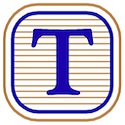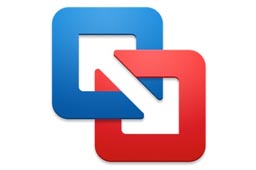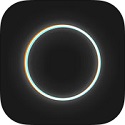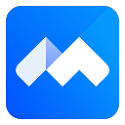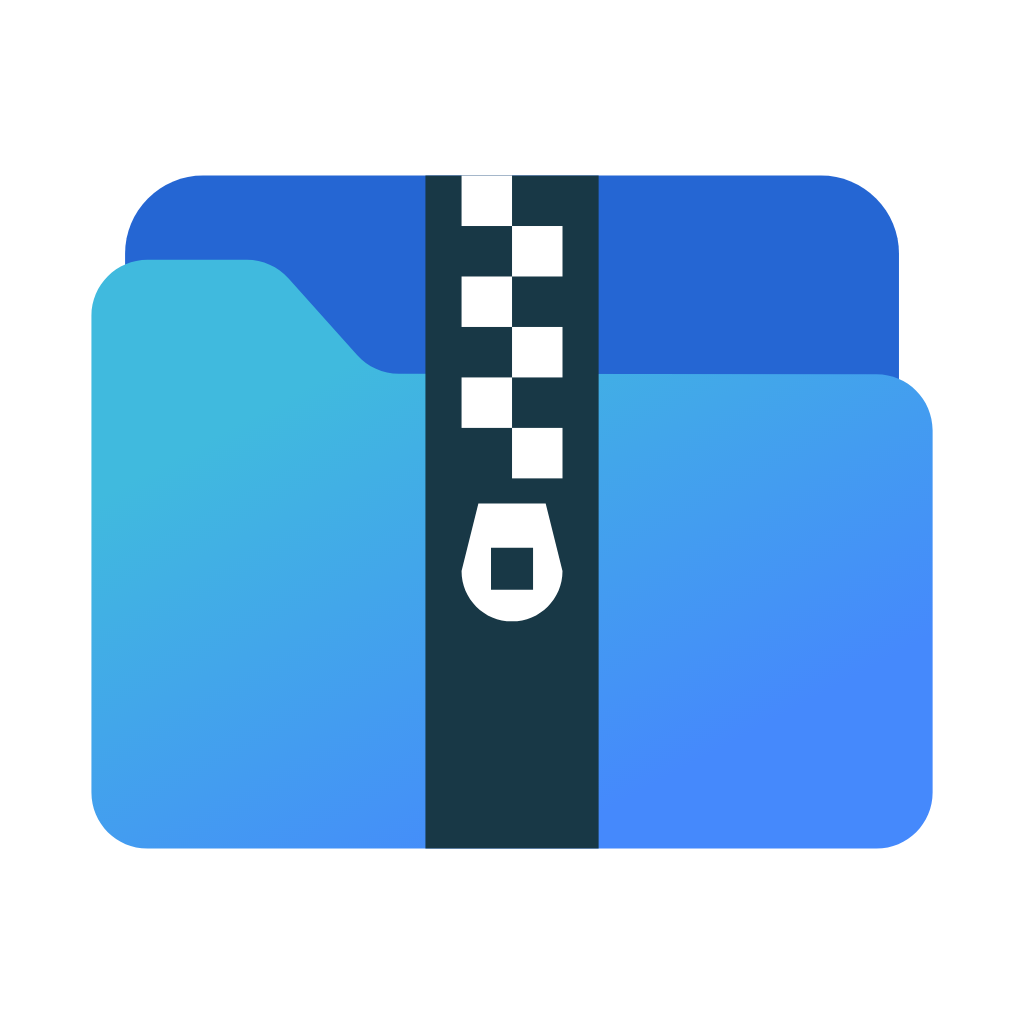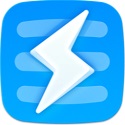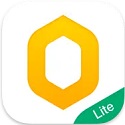-
安全下载
微软雅黑Mac
 大小:17.8MB更新时间:2023-02-16软件授权:国产软件
微软雅黑Mac正式版是款适合Mac电脑中使用的字体工具。微软雅黑Mac最新版写出来的字很工整、美观,而且实用性强,可以用于很多地方。并且微软雅黑Mac中粗体不是单纯的将普通字符加粗,而是在具体笔画上分别进行处理,因此是独立的一个字体。 {mac3} 微软雅黑Mac字体介绍 微软雅黑是微软公司委托中国北大方正电子有限公司设计的一款全面支持ClearType技术的字体。Monotype公司负责字体Hinting工作。它属于OpenType类型,文件名是MSYH.TTF,字体设计上属于无衬线字体和黑体。这种字体每个字的造价成本在100美元左右。该字体家族还包括“微软雅黑Bold”(粗体),文件名为MSYHBD.TTF。这个粗体不是单纯的将普通字符加粗,而是在具体笔画上分别进行处理,因此是独立的一个字体。 微软雅黑Mac软件功能 1.单独设计的粗体 以往宋体的粗体都是通过内嵌点阵或者字体引擎渲染的,效果不是很好。粗体的单独设计意味着另外设计一套字体,所有的时间成本和人力成本翻倍,造价也会翻倍,但是显示效果也会非常好。再考虑到繁体中文和日文韩文都是如此处理,微软这次真的下了血本了。 2.显示品质优异的斜体 在windows上第一次看到如此清晰的中文斜体,真的有点令人感动。虽然是14px,但宋体的斜体已经显得支离破碎了。 3.更清晰的小号字显示 在以往,12px是宋体能显示的极限。小于12px的字号会因为没有内嵌点阵而变得模糊。而从上面微软雅黑的字范来看,11px下的显示非常优秀,10px的字基本可以辨认,9px以下,对于汉字的正常显示,已经是不可能的任务了,平常也不会作为正常的屏幕使用字号,但这个极限字号的测试是一个有参考价值的项目。我们可以看到,由于字体设计师出色的Hinting工作,雅黑在这种情况下仍然还有大约一半左右的字符可以识别出来。 4.对于最常用的字号 12、14px,微软雅黑的显示非常的清晰和优美,中英文的搭配非常的和谐。和宋体相比,雅黑的字形不是正方形的,而是稍微的扁宽,字间距很小,这样的处理使得默认的行间距更为明晰;同时雅黑的字心显得更为饱满,在同样的字号下,雅黑的单字面积就显得更大,更容易识别,阅读起来也更舒服。 5.更优美而现代的字形设计 从此以后,很多网页的标题字可以不用做成图片了,尤其是blog之类的web2.0应用的网站,它们直接使用雅黑就可以在页面上实现很完美的版面设计效果了。 微软雅黑Mac软件优势 1、支持GBK字符集; 2、包含了Unicode的所有20902个中文字符以及中国国家标准化组织添加的大约80个中文字符; 3、包含了Big5的繁体中文字符和GB2312中的简体中文字符。 微软雅黑Mac更新日志 1.修正了其它bug; 2.优化了软件的兼容性。 华军小编推荐: 除了微软雅黑Mac这样一款非常方便的系统工具,还有{recommendWords}等相关软件提供下载,有需要的小伙伴请点击下载使用。
大小:17.8MB更新时间:2023-02-16软件授权:国产软件
微软雅黑Mac正式版是款适合Mac电脑中使用的字体工具。微软雅黑Mac最新版写出来的字很工整、美观,而且实用性强,可以用于很多地方。并且微软雅黑Mac中粗体不是单纯的将普通字符加粗,而是在具体笔画上分别进行处理,因此是独立的一个字体。 {mac3} 微软雅黑Mac字体介绍 微软雅黑是微软公司委托中国北大方正电子有限公司设计的一款全面支持ClearType技术的字体。Monotype公司负责字体Hinting工作。它属于OpenType类型,文件名是MSYH.TTF,字体设计上属于无衬线字体和黑体。这种字体每个字的造价成本在100美元左右。该字体家族还包括“微软雅黑Bold”(粗体),文件名为MSYHBD.TTF。这个粗体不是单纯的将普通字符加粗,而是在具体笔画上分别进行处理,因此是独立的一个字体。 微软雅黑Mac软件功能 1.单独设计的粗体 以往宋体的粗体都是通过内嵌点阵或者字体引擎渲染的,效果不是很好。粗体的单独设计意味着另外设计一套字体,所有的时间成本和人力成本翻倍,造价也会翻倍,但是显示效果也会非常好。再考虑到繁体中文和日文韩文都是如此处理,微软这次真的下了血本了。 2.显示品质优异的斜体 在windows上第一次看到如此清晰的中文斜体,真的有点令人感动。虽然是14px,但宋体的斜体已经显得支离破碎了。 3.更清晰的小号字显示 在以往,12px是宋体能显示的极限。小于12px的字号会因为没有内嵌点阵而变得模糊。而从上面微软雅黑的字范来看,11px下的显示非常优秀,10px的字基本可以辨认,9px以下,对于汉字的正常显示,已经是不可能的任务了,平常也不会作为正常的屏幕使用字号,但这个极限字号的测试是一个有参考价值的项目。我们可以看到,由于字体设计师出色的Hinting工作,雅黑在这种情况下仍然还有大约一半左右的字符可以识别出来。 4.对于最常用的字号 12、14px,微软雅黑的显示非常的清晰和优美,中英文的搭配非常的和谐。和宋体相比,雅黑的字形不是正方形的,而是稍微的扁宽,字间距很小,这样的处理使得默认的行间距更为明晰;同时雅黑的字心显得更为饱满,在同样的字号下,雅黑的单字面积就显得更大,更容易识别,阅读起来也更舒服。 5.更优美而现代的字形设计 从此以后,很多网页的标题字可以不用做成图片了,尤其是blog之类的web2.0应用的网站,它们直接使用雅黑就可以在页面上实现很完美的版面设计效果了。 微软雅黑Mac软件优势 1、支持GBK字符集; 2、包含了Unicode的所有20902个中文字符以及中国国家标准化组织添加的大约80个中文字符; 3、包含了Big5的繁体中文字符和GB2312中的简体中文字符。 微软雅黑Mac更新日志 1.修正了其它bug; 2.优化了软件的兼容性。 华军小编推荐: 除了微软雅黑Mac这样一款非常方便的系统工具,还有{recommendWords}等相关软件提供下载,有需要的小伙伴请点击下载使用。 -
安全下载
handshaker for mac
 大小:23.4MB更新时间:2023-02-16软件授权:国产软件
handshakerformac正式版是款适合Mac的用户使用的手机管理工具。handshakerfor mac最新版能够帮助你将你的手机与电脑相连接,还可智能的帮助你整理手机中的音乐、照片和视频等。handshakerfor mac还能够解决现有同步传输协议存在的诸多问题。 {mac3} handshakerformac软件功能 1、让您在Mac电脑上也可以方便自如地管理你在Android手机中的内容。 2、除了有线连接外,你还可以通过无线网络使手机与Mac电脑建立连接,更方便地进行管理。 3、支持查看Smartisan/坚果手机剪贴板中的内容。 4、可在HandShaker输入文字发送到手机剪贴板。 5、支持对手机外置SD卡中的文件进行管理。 handshakerformac软件亮点 -FTP将文件上传/下载到 -可以设定密码保护对资源文件的访问 -可以将档案在其它支持的App中打开,反之亦然 -支持各种档案操作,如创建/删除/移动/重命名等 -快速预览多种不同类型的档案(音乐,视频,档案,PDF,图像) handshakerformac软件优势 ·在文件传输的过程中,速度可以高达10M/s,能搜索到附近的设备 ·适合很多机型进行传输文件,在传输文件的时候,操作非常的简单 ·线上传输文件的速度很快,而且传输文件是可以无需消耗流量的 ·可以扫描二维码进行快速的传输文件,许多格式的文件都可以传输 handshakerformac常见问题 问:在使用handshakerformac的时候安卓与电脑连接不稳定怎么处理? 答:它能在Mac和Windows电脑上也可以方便自如地管理你在Android手机中的内容! 问:handshakerformac怎么向电脑传输文件? 答:锤子手机向电脑传输文件的步骤如下:【HandShaker】-【连接】-【信任】-【选择文件】。 问:如何看待handshakerformac经常连不上手机? 答:换根线试试,数据线有灯电压不够,反正我用usb调试时有时候也不显示,换根线就好了。 handshakerformac更新日志 1.修复若干bug; 2.优化细节问题; 华军小编推荐: 在经历了那么多年的更新与优化,handshakerformac变得更加人性化,也更加的具有科技感,强烈推荐给大家,欢迎下载。感兴趣的还可以下载{recommendWords}。
大小:23.4MB更新时间:2023-02-16软件授权:国产软件
handshakerformac正式版是款适合Mac的用户使用的手机管理工具。handshakerfor mac最新版能够帮助你将你的手机与电脑相连接,还可智能的帮助你整理手机中的音乐、照片和视频等。handshakerfor mac还能够解决现有同步传输协议存在的诸多问题。 {mac3} handshakerformac软件功能 1、让您在Mac电脑上也可以方便自如地管理你在Android手机中的内容。 2、除了有线连接外,你还可以通过无线网络使手机与Mac电脑建立连接,更方便地进行管理。 3、支持查看Smartisan/坚果手机剪贴板中的内容。 4、可在HandShaker输入文字发送到手机剪贴板。 5、支持对手机外置SD卡中的文件进行管理。 handshakerformac软件亮点 -FTP将文件上传/下载到 -可以设定密码保护对资源文件的访问 -可以将档案在其它支持的App中打开,反之亦然 -支持各种档案操作,如创建/删除/移动/重命名等 -快速预览多种不同类型的档案(音乐,视频,档案,PDF,图像) handshakerformac软件优势 ·在文件传输的过程中,速度可以高达10M/s,能搜索到附近的设备 ·适合很多机型进行传输文件,在传输文件的时候,操作非常的简单 ·线上传输文件的速度很快,而且传输文件是可以无需消耗流量的 ·可以扫描二维码进行快速的传输文件,许多格式的文件都可以传输 handshakerformac常见问题 问:在使用handshakerformac的时候安卓与电脑连接不稳定怎么处理? 答:它能在Mac和Windows电脑上也可以方便自如地管理你在Android手机中的内容! 问:handshakerformac怎么向电脑传输文件? 答:锤子手机向电脑传输文件的步骤如下:【HandShaker】-【连接】-【信任】-【选择文件】。 问:如何看待handshakerformac经常连不上手机? 答:换根线试试,数据线有灯电压不够,反正我用usb调试时有时候也不显示,换根线就好了。 handshakerformac更新日志 1.修复若干bug; 2.优化细节问题; 华军小编推荐: 在经历了那么多年的更新与优化,handshakerformac变得更加人性化,也更加的具有科技感,强烈推荐给大家,欢迎下载。感兴趣的还可以下载{recommendWords}。 -
安全下载
VMware Fusion For Mac
 大小:621.77MB更新时间:2023-02-16软件授权:国外软件
VMwareFusionForMac免费版是一款Mac上优秀的虚拟机工具,它可以让你在MacOS上无缝地运行Windows系统,使Mac 系统和PC完美结合。VMwareFusionForMac完美兼容OSXElCapitan,它能让你无需重启,直接在OSX 下同时运行多款不同的操作系统如Windows10、Linux、Android等。 VMwareFusionforMac软件特色 实现Windows和MacOSX的完美结合 通过VMwareFusion的Unity功能可以实现Windows应用程序和Mac应用程序的无缝兼容。通过VMwareFusion启动程序可以迅速查找和启动Windows应用程序。通过Exposé功能可以在Windows应用程序和Mac应用程序之间快速切换。可以将Windows应用程序最小化至MacOSXDock中。 挖掘Mac计算机的最大潜力 在Mac计算机上运行Windows游戏。轻松创建功能强大的多核虚拟机以及运行32位和64位操作系统。在Windows中您可以使用iSight摄像头,还可以访问专用于Windows操作系统的USB2.0设备。 轻松创建虚拟机 使用VMwareFusion可以轻松地在基于Intel的Mac计算机上作为虚拟机安装Windows,从而成为AppleBootCamp的完美补充。可以使用现有的BootCamp分区作为虚拟机,也可以使用内置的WindowsEasyInstall在新的虚拟机上安装一个全新的Windows系统。 恢复PC 通过快照功能保存您虚拟机的一个状态,当您的PC系统崩溃或者受损之后便可恢复到这一状态。 改变您对Mac的看法 VMwareFusion的背后是历经10载、接受了无数考验的、性能优越的虚拟技术。作为虚拟技术软件行业的领军人,VMware已经获得100多个奖项,并受到全球上百万用户的充分信赖。 VMwareFusionforMac安装步骤 VMWAREFUSION使用及安装win10 1首先下载并安装VMWAREFUSION8,双击安装。 2安装的时候需要输入密钥,输入正版密钥点击继续。 3选择安装方法,选择默认的左边的“从光盘或镜像安装”,点击继续。 4拖入事先下好的windows10iso镜像,点击继续。 5win10快捷安装界面,输入win10密钥(也可以不输入,之后在激活),选择好win10镜像的版本,点击继续。 6这时候会出现两个选择,“更加无缝”和“更加独立”,这里我们希望win10虚拟机能和mac更好的文件共享,所以选择“更加无缝”,这样会自动安装VMwareTools(虚拟机和mac更好共享文件的工具),具体好处请看下面第二部分。 7点击继续,开始安装了。熟悉的win10安装界面出现了,耐心等待安装完成。 8安装完成提示VMwareTools已经安装完成,需要注销,我们注销win10,等待片刻,大功告成。我们发现win10虚拟机的桌面文件和mac的桌面文件一模一样,实现了文件的共享。
大小:621.77MB更新时间:2023-02-16软件授权:国外软件
VMwareFusionForMac免费版是一款Mac上优秀的虚拟机工具,它可以让你在MacOS上无缝地运行Windows系统,使Mac 系统和PC完美结合。VMwareFusionForMac完美兼容OSXElCapitan,它能让你无需重启,直接在OSX 下同时运行多款不同的操作系统如Windows10、Linux、Android等。 VMwareFusionforMac软件特色 实现Windows和MacOSX的完美结合 通过VMwareFusion的Unity功能可以实现Windows应用程序和Mac应用程序的无缝兼容。通过VMwareFusion启动程序可以迅速查找和启动Windows应用程序。通过Exposé功能可以在Windows应用程序和Mac应用程序之间快速切换。可以将Windows应用程序最小化至MacOSXDock中。 挖掘Mac计算机的最大潜力 在Mac计算机上运行Windows游戏。轻松创建功能强大的多核虚拟机以及运行32位和64位操作系统。在Windows中您可以使用iSight摄像头,还可以访问专用于Windows操作系统的USB2.0设备。 轻松创建虚拟机 使用VMwareFusion可以轻松地在基于Intel的Mac计算机上作为虚拟机安装Windows,从而成为AppleBootCamp的完美补充。可以使用现有的BootCamp分区作为虚拟机,也可以使用内置的WindowsEasyInstall在新的虚拟机上安装一个全新的Windows系统。 恢复PC 通过快照功能保存您虚拟机的一个状态,当您的PC系统崩溃或者受损之后便可恢复到这一状态。 改变您对Mac的看法 VMwareFusion的背后是历经10载、接受了无数考验的、性能优越的虚拟技术。作为虚拟技术软件行业的领军人,VMware已经获得100多个奖项,并受到全球上百万用户的充分信赖。 VMwareFusionforMac安装步骤 VMWAREFUSION使用及安装win10 1首先下载并安装VMWAREFUSION8,双击安装。 2安装的时候需要输入密钥,输入正版密钥点击继续。 3选择安装方法,选择默认的左边的“从光盘或镜像安装”,点击继续。 4拖入事先下好的windows10iso镜像,点击继续。 5win10快捷安装界面,输入win10密钥(也可以不输入,之后在激活),选择好win10镜像的版本,点击继续。 6这时候会出现两个选择,“更加无缝”和“更加独立”,这里我们希望win10虚拟机能和mac更好的文件共享,所以选择“更加无缝”,这样会自动安装VMwareTools(虚拟机和mac更好共享文件的工具),具体好处请看下面第二部分。 7点击继续,开始安装了。熟悉的win10安装界面出现了,耐心等待安装完成。 8安装完成提示VMwareTools已经安装完成,需要注销,我们注销win10,等待片刻,大功告成。我们发现win10虚拟机的桌面文件和mac的桌面文件一模一样,实现了文件的共享。 -
安全下载
ntfs for mac
 大小:21.7MB更新时间:2023-02-16软件授权:国产软件
ntfsformac最新版是款针对Mac用户创造的读写工具。ntfsfor mac官方版中拥有全面强的功能,用户可以通过它对NTFS盘进行装载、卸载、抹掉等一系列简单快捷的操作。并且ntfsfor mac还具有极强的兼容性,适用于Mac操作系统、32/64位内核操作系统和各种硬盘、U盘和磁盘等外接设备。 {mac1} ntfsformac软件功能 所有操作只需轻轻一点 轻量级的快捷菜单栏,可访问所有NTFS驱动器并执行最常见的卷操作,如挂载,卸载和验证。从菜单栏中快速启动NTFSfor Mac界面,一键点击,更加方便。 完美设计无缝体验简单操作 NTFSfor Mac继承了苹果公司的最佳磁盘实用程序,并将其升级到新的水平,增加了NTFS卷操作和高级安装选项。只需将硬盘或者其他外置存储设备与Mac相连即可访问NTFS格式文件。 高级选项支持全面操作 启用所有权:允许指定用户读写文件或文件夹。 保存上次访问时间:随时调用上次访问的每个文件。 启用Spotlight索引:可即时Spotlight搜索,查看空间详细信息。 以只读方式安装:可访问敏感数据而不修改任何文件。 不要自动挂载:可支持手动控制对卷的访问。 ntfsformac软件特点 完全读写NTFS 在MacOSX中完全读写、修改、访问WindowsNTFS硬盘、U盘等外接设备的文件。 极速安全传递 高速传输外接NTFS硬盘文件,同时保障您数据的安全性和完整性。 简单快捷操作 将硬盘或其它外置存储设备与Mac相连,无需执行特定命令即可对NTFS分区进行加载。 超强兼容性 完美兼容MacOSX所有版本、32/64位内核模式,及其它第三方软件。 ntfsformac使用方法 使用NTFSforMac验证磁盘文件 1、在系统偏好设置中打开NTFSfor Mac软件,在界面中可以看到有多项设置,若你没有在mac中插入磁盘这些选项默认呈灰色状态,插入磁盘就可以进行使用了。直接点击“验证”按钮。 2、随后软件对磁盘开始扫描验证,若磁盘存在问题会跳出修复按钮,点击修复就可以完成操作,若磁盘正常则无需修复会自动完成扫描。 整体操作很简单,同时你还可以查看磁盘存在问题的详细信息,了解具体情况。 3、修复完成。 ntfsformac配置要求 系统要求:支持的平台macOS10.13HighSierra、macOS10.12Sierra、10.11(ElCapitan) 10.10(Yosemite) 支持的硬件:英特尔或PowerPCMac 一般特点:32位和64位内核模式,支持的所有版本的NTFS,创建NTFS分区,创建NTFS磁盘映像,验证和修复NTFS卷 高级功能:针对高性能智能读取缓存/写;自动翻译文件名称 兼容性:任何第三方软件,包括:ParallelsDesktop?VMwareFusion?TrueCrypt 性能:类似于本机HFS+速度 ntfsformac更新日志 1.对部分功能进行了优化 2.解了好多不能忍的bug 华军小编推荐: ntfsformac非常不错的一款软件,能够解决很多的麻烦,本站还提供{recommendWords}等供您下载。
大小:21.7MB更新时间:2023-02-16软件授权:国产软件
ntfsformac最新版是款针对Mac用户创造的读写工具。ntfsfor mac官方版中拥有全面强的功能,用户可以通过它对NTFS盘进行装载、卸载、抹掉等一系列简单快捷的操作。并且ntfsfor mac还具有极强的兼容性,适用于Mac操作系统、32/64位内核操作系统和各种硬盘、U盘和磁盘等外接设备。 {mac1} ntfsformac软件功能 所有操作只需轻轻一点 轻量级的快捷菜单栏,可访问所有NTFS驱动器并执行最常见的卷操作,如挂载,卸载和验证。从菜单栏中快速启动NTFSfor Mac界面,一键点击,更加方便。 完美设计无缝体验简单操作 NTFSfor Mac继承了苹果公司的最佳磁盘实用程序,并将其升级到新的水平,增加了NTFS卷操作和高级安装选项。只需将硬盘或者其他外置存储设备与Mac相连即可访问NTFS格式文件。 高级选项支持全面操作 启用所有权:允许指定用户读写文件或文件夹。 保存上次访问时间:随时调用上次访问的每个文件。 启用Spotlight索引:可即时Spotlight搜索,查看空间详细信息。 以只读方式安装:可访问敏感数据而不修改任何文件。 不要自动挂载:可支持手动控制对卷的访问。 ntfsformac软件特点 完全读写NTFS 在MacOSX中完全读写、修改、访问WindowsNTFS硬盘、U盘等外接设备的文件。 极速安全传递 高速传输外接NTFS硬盘文件,同时保障您数据的安全性和完整性。 简单快捷操作 将硬盘或其它外置存储设备与Mac相连,无需执行特定命令即可对NTFS分区进行加载。 超强兼容性 完美兼容MacOSX所有版本、32/64位内核模式,及其它第三方软件。 ntfsformac使用方法 使用NTFSforMac验证磁盘文件 1、在系统偏好设置中打开NTFSfor Mac软件,在界面中可以看到有多项设置,若你没有在mac中插入磁盘这些选项默认呈灰色状态,插入磁盘就可以进行使用了。直接点击“验证”按钮。 2、随后软件对磁盘开始扫描验证,若磁盘存在问题会跳出修复按钮,点击修复就可以完成操作,若磁盘正常则无需修复会自动完成扫描。 整体操作很简单,同时你还可以查看磁盘存在问题的详细信息,了解具体情况。 3、修复完成。 ntfsformac配置要求 系统要求:支持的平台macOS10.13HighSierra、macOS10.12Sierra、10.11(ElCapitan) 10.10(Yosemite) 支持的硬件:英特尔或PowerPCMac 一般特点:32位和64位内核模式,支持的所有版本的NTFS,创建NTFS分区,创建NTFS磁盘映像,验证和修复NTFS卷 高级功能:针对高性能智能读取缓存/写;自动翻译文件名称 兼容性:任何第三方软件,包括:ParallelsDesktop?VMwareFusion?TrueCrypt 性能:类似于本机HFS+速度 ntfsformac更新日志 1.对部分功能进行了优化 2.解了好多不能忍的bug 华军小编推荐: ntfsformac非常不错的一款软件,能够解决很多的麻烦,本站还提供{recommendWords}等供您下载。 -
安全下载
Polarr Photo Editor Mac
 大小:273MB更新时间:2023-02-08软件授权:国产软件
PolarrPhotoEditorMac正式版是款针对Mac用户们打造的修图工具。PolarrPhotoEditor Mac最新版中有丰富的美颜工具、笔刷工具和滤镜,支持文字编辑,支持色彩、光效、曲线、色调调节。并且PolarrPhotoEditor Mac还搭载了最先进的自动增强工具和精密的滤镜工具让您掌控照片编辑的每一个细节。 {mac3} PolarrPhotoEditorMac软件功能 批量导出 在Mac或Windows等桌面平台上的Polarr用户可以在批量导出图像时使用某些高级功能。这是高级用户和任何需要导出一系列连续照片的人的功能。 混合模式 Polarr中有一个滑块,可以使文本编辑功能强大。单个滑块可让您控制12种混合模式并实时预览混合效果。在上面的GIF中检查一下。 刷子 画笔遮罩工具连接径向,渐变和颜色遮罩工具,以在Polarr内部创建局部调整。我们收到用户反馈后添加了画笔遮罩工具。你们都希望在编辑他们的照片时有更大的控制力和精确度,所以我们给了你。 颜色面具 我们更新的颜色蒙版比创建对特定颜色或颜色范围的局部调整更好。 复制并粘贴编辑 你是否只是对照片进行杀手编辑并想快速将其应用到另一张?有了在Polarr中复制和粘贴编辑的功能,您就可以做到这一点。在编辑面板中。你会发现一个名为“复制编辑”和“粘贴编辑”的按钮。 定制过滤器 Polarr包含超过100种高品质过滤器供您使用。这些过滤器可以用作编辑的起点,或者如果您喜欢曾经应用过的外观,则可以按原样使用这些过滤器。但您也可以通过轻点几下来创建自己的自定义过滤器。这是你如何做到的。 导出 使用Polarr导出照片非常简单,但功能强大。在Polarr中导出时,您可以执行更改图像质量设置,图像尺寸以及添加水印等操作。以下简要概述了使用Polarr导出照片时可以执行的操作。 面部工具 Polarr中的Face工具是对任何有照片的人进行编辑的强大方式。您可以使用该工具进行各种脸部编辑。 幻灯片 Polarr的用户在Mac或Windows等大屏幕设备上可以访问幻灯片。这张幻灯片允许您将多张照片加载到Polarr中,并在进行编辑时快速在它们之间跳转。幻灯片也是管理Polarr 批量导出的好方法。 渐变蒙版 您可以随时使用渐变蒙版,以便用直线编辑照片的各个部分。这在平视野风景摄影中特别有用。渐变蒙版可以轻松编辑这些照片的天空。但是就像大多数工具一样,渐变面具只受到你的创造力的限制。以下是Polarr中渐变蒙版的简要概述。 历史管理 Polarr允许无限的撤销和重做任何步骤的编辑。这包括添加新的笔刷笔触,文字移动,新的裁剪比例以及所有全局和局部调整。 导入过滤器 用户可以在Polarr中轻松创建自定义过滤器,并与其他用户共享。但是,您如何将这些自定义过滤器加入到您的应用中?QR码非常简单。 键盘快捷键 键盘快捷键通过将常用功能放在手指尖上,让您的生活更美好一些。在这里您可以找到所有键盘快捷键,Polarr帮助您更快地工作。 打开,保存和导出设置 打开照片:Mac上的Cmd+O,Windows上的Ctrl+O 景观锁定 移动用户将喜欢我们的旋转锁定功能。在设置中,您可以轻松锁定旋转至横向或纵向。默认情况下,启用自动。Auto会尊重设备的方向,Polarr将随之旋转。但是,无论您的设备具有什么功能,我们都能够锁定Polarr的方向。 液化工具 液化工具是Polarr中的一项新功能,它使您可以非常容易地扭曲图像的各个部分。 进行调整 每当您对Polarr中的照片应用调整时,您都会看到一个滑块来控制它。当您进行全局调整或平滑肤色等操作时,会出现此滑块。但是这里有一个移动用户专业提示,希望更快地进行调整:使用调整板本身。 可玩的过滤器 Polarr中最受欢迎的功能之一就是能够了解如何创建所有过滤器。Polarr内部的每个滤波器都可以让您观看并了解它是如何实时制作的。这是学习如何通过查看别人如何创建自己的过滤器的强大方法。想要查看可运行的过滤器吗?看看上面的视频。 PolarrPro 恭喜!如果您最近购买了PolarrPro,您已经解锁了所有可用的功能和过滤器。Polarr Pro是体验Polarr照片编辑器的最佳方式,并且是在Polarr软件许可下发行的。 径向面具 径向遮罩仅影响照片的圆形区域。让拍摄对象与影像的其他部分脱颖而出尤其如此。在Polarr中,您会在本地调整面板中找到带有我们所有其他蒙版的Radial蒙版。选择它来尝试一下。 重新排列图标 在Polarr中,您可以轻松定制一些内容,如主题。但是,你也可以重新排列你喜欢的图标。如果您想将最常用的图标放在底部导航栏上,并且顶部栏上不常用的图标,这对移动设备尤其重要。要在移动设备上将图标移动到图标上,只需简单地按住并拖动到新位置即可。使用我们的桌面应用,只需点击并拖动即可。 点删除 Polarr新增功能是Spot删除工具。这是从照片中去除瑕疵或物体的有用工具。 唱针 想要使用画笔工具在Polarr中进行精确调整?您可以在任何带有触摸屏的设备上使用手指,但为了获得更大的控制,选择设备可让您使用数字笔。 我们支持ApplePencil,SurfacePen和其他数字笔。只需导航至调整面板中的画笔工具即可将ApplePencil或Surface Pen与Polarr配合使用。一旦你选择了一个画笔,你就可以开始在图像上绘画来创建一个调整图层。 文本工具 Polarr有一个文本工具,可以让你快速添加文字和形状到你的照片。文本编辑工具中提供了大量的自定义功能,因此您可以快速浏览一下您可以使用的功能。 主题 有几种方法可以定制Polarr,使其成为您独一无二的。其中一种方法是自定义应用程序的主题。以下是Polarr提供的三个主题 水印 水印标签是您可以惊喜地在图像上应用水印的地方。点击“使用水印”为您的照片添加水印。您可以编辑水印以添加您自己的自定义水印。 iOS相机卷筒扩展 iPhone或iPad上的用户可以将其设备设置为在其相机胶卷中显示Polarr作为编辑选项。这是一个很棒的功能,可以让您在浏览相机胶卷时找到想要编辑的照片。通过将Polarr添加到iOS CameraRoll扩展中,您可以快速地使用Polarr对该照片进行编辑。就是这样。 PolarrPhotoEditorMac软件亮点 1、先进的面部编辑工具套件 2、多脸检测和脸部特征自动检测 3、先进的全球自动照明 4、颜色遮罩,刷涂,渐变和圆形遮罩 5、具有批量自动增强选项的批量导出 6、创建,自定义和共享自己的过滤器 7、能够以DNG和流行的RAW格式进行编辑 8、TIFF导出 9、可自定义的工作区 PolarrPhotoEditorMac整体调整 1、皮肤:平滑,细腻,美白,色调 2、脸部:嘴唇,眼睛,牙齿,重塑,轮廓 3、颜色:温度,色调,鲜艳度,饱和度 4、光线:除雾,曝光,亮度,对比度,高光,阴影,白色,黑色,漫反射 5、细节:清晰度,锐化,去噪(颜色和亮度) 6、小插图:数量,高光,圆度 7、镜头:扭曲,水平和垂直透视 8、效果:边缘,像素化,噪点数量和大小 9、HSL:八个色彩通道的色相,饱和度,亮度 10、曲线:主,蓝色,红色,绿色通道 11、色调:高光和阴影色调,色调平衡 12、其他局部工具:镜头模糊,羽化,反转 PolarrPhotoEditorMac软件优势 •Photos应用照片拓展 •自动人脸识别和五官识别 •人脸肤质和五官特征调整 •最先进的自动曝光增强 •颜色蒙板,笔刷,渐变和圆形滤镜 •批量导出功能 •创建,定制和分享自己的滤镜 PolarrPhotoEditorMac更新日志 1.修复若干bug; 2.优化细节问题; 华军小编推荐: 本款软件功能强大,操作简便,希望大家能够喜欢,另外本站还有{recommendWords}等软件,欢迎来{zhandian}下载!
大小:273MB更新时间:2023-02-08软件授权:国产软件
PolarrPhotoEditorMac正式版是款针对Mac用户们打造的修图工具。PolarrPhotoEditor Mac最新版中有丰富的美颜工具、笔刷工具和滤镜,支持文字编辑,支持色彩、光效、曲线、色调调节。并且PolarrPhotoEditor Mac还搭载了最先进的自动增强工具和精密的滤镜工具让您掌控照片编辑的每一个细节。 {mac3} PolarrPhotoEditorMac软件功能 批量导出 在Mac或Windows等桌面平台上的Polarr用户可以在批量导出图像时使用某些高级功能。这是高级用户和任何需要导出一系列连续照片的人的功能。 混合模式 Polarr中有一个滑块,可以使文本编辑功能强大。单个滑块可让您控制12种混合模式并实时预览混合效果。在上面的GIF中检查一下。 刷子 画笔遮罩工具连接径向,渐变和颜色遮罩工具,以在Polarr内部创建局部调整。我们收到用户反馈后添加了画笔遮罩工具。你们都希望在编辑他们的照片时有更大的控制力和精确度,所以我们给了你。 颜色面具 我们更新的颜色蒙版比创建对特定颜色或颜色范围的局部调整更好。 复制并粘贴编辑 你是否只是对照片进行杀手编辑并想快速将其应用到另一张?有了在Polarr中复制和粘贴编辑的功能,您就可以做到这一点。在编辑面板中。你会发现一个名为“复制编辑”和“粘贴编辑”的按钮。 定制过滤器 Polarr包含超过100种高品质过滤器供您使用。这些过滤器可以用作编辑的起点,或者如果您喜欢曾经应用过的外观,则可以按原样使用这些过滤器。但您也可以通过轻点几下来创建自己的自定义过滤器。这是你如何做到的。 导出 使用Polarr导出照片非常简单,但功能强大。在Polarr中导出时,您可以执行更改图像质量设置,图像尺寸以及添加水印等操作。以下简要概述了使用Polarr导出照片时可以执行的操作。 面部工具 Polarr中的Face工具是对任何有照片的人进行编辑的强大方式。您可以使用该工具进行各种脸部编辑。 幻灯片 Polarr的用户在Mac或Windows等大屏幕设备上可以访问幻灯片。这张幻灯片允许您将多张照片加载到Polarr中,并在进行编辑时快速在它们之间跳转。幻灯片也是管理Polarr 批量导出的好方法。 渐变蒙版 您可以随时使用渐变蒙版,以便用直线编辑照片的各个部分。这在平视野风景摄影中特别有用。渐变蒙版可以轻松编辑这些照片的天空。但是就像大多数工具一样,渐变面具只受到你的创造力的限制。以下是Polarr中渐变蒙版的简要概述。 历史管理 Polarr允许无限的撤销和重做任何步骤的编辑。这包括添加新的笔刷笔触,文字移动,新的裁剪比例以及所有全局和局部调整。 导入过滤器 用户可以在Polarr中轻松创建自定义过滤器,并与其他用户共享。但是,您如何将这些自定义过滤器加入到您的应用中?QR码非常简单。 键盘快捷键 键盘快捷键通过将常用功能放在手指尖上,让您的生活更美好一些。在这里您可以找到所有键盘快捷键,Polarr帮助您更快地工作。 打开,保存和导出设置 打开照片:Mac上的Cmd+O,Windows上的Ctrl+O 景观锁定 移动用户将喜欢我们的旋转锁定功能。在设置中,您可以轻松锁定旋转至横向或纵向。默认情况下,启用自动。Auto会尊重设备的方向,Polarr将随之旋转。但是,无论您的设备具有什么功能,我们都能够锁定Polarr的方向。 液化工具 液化工具是Polarr中的一项新功能,它使您可以非常容易地扭曲图像的各个部分。 进行调整 每当您对Polarr中的照片应用调整时,您都会看到一个滑块来控制它。当您进行全局调整或平滑肤色等操作时,会出现此滑块。但是这里有一个移动用户专业提示,希望更快地进行调整:使用调整板本身。 可玩的过滤器 Polarr中最受欢迎的功能之一就是能够了解如何创建所有过滤器。Polarr内部的每个滤波器都可以让您观看并了解它是如何实时制作的。这是学习如何通过查看别人如何创建自己的过滤器的强大方法。想要查看可运行的过滤器吗?看看上面的视频。 PolarrPro 恭喜!如果您最近购买了PolarrPro,您已经解锁了所有可用的功能和过滤器。Polarr Pro是体验Polarr照片编辑器的最佳方式,并且是在Polarr软件许可下发行的。 径向面具 径向遮罩仅影响照片的圆形区域。让拍摄对象与影像的其他部分脱颖而出尤其如此。在Polarr中,您会在本地调整面板中找到带有我们所有其他蒙版的Radial蒙版。选择它来尝试一下。 重新排列图标 在Polarr中,您可以轻松定制一些内容,如主题。但是,你也可以重新排列你喜欢的图标。如果您想将最常用的图标放在底部导航栏上,并且顶部栏上不常用的图标,这对移动设备尤其重要。要在移动设备上将图标移动到图标上,只需简单地按住并拖动到新位置即可。使用我们的桌面应用,只需点击并拖动即可。 点删除 Polarr新增功能是Spot删除工具。这是从照片中去除瑕疵或物体的有用工具。 唱针 想要使用画笔工具在Polarr中进行精确调整?您可以在任何带有触摸屏的设备上使用手指,但为了获得更大的控制,选择设备可让您使用数字笔。 我们支持ApplePencil,SurfacePen和其他数字笔。只需导航至调整面板中的画笔工具即可将ApplePencil或Surface Pen与Polarr配合使用。一旦你选择了一个画笔,你就可以开始在图像上绘画来创建一个调整图层。 文本工具 Polarr有一个文本工具,可以让你快速添加文字和形状到你的照片。文本编辑工具中提供了大量的自定义功能,因此您可以快速浏览一下您可以使用的功能。 主题 有几种方法可以定制Polarr,使其成为您独一无二的。其中一种方法是自定义应用程序的主题。以下是Polarr提供的三个主题 水印 水印标签是您可以惊喜地在图像上应用水印的地方。点击“使用水印”为您的照片添加水印。您可以编辑水印以添加您自己的自定义水印。 iOS相机卷筒扩展 iPhone或iPad上的用户可以将其设备设置为在其相机胶卷中显示Polarr作为编辑选项。这是一个很棒的功能,可以让您在浏览相机胶卷时找到想要编辑的照片。通过将Polarr添加到iOS CameraRoll扩展中,您可以快速地使用Polarr对该照片进行编辑。就是这样。 PolarrPhotoEditorMac软件亮点 1、先进的面部编辑工具套件 2、多脸检测和脸部特征自动检测 3、先进的全球自动照明 4、颜色遮罩,刷涂,渐变和圆形遮罩 5、具有批量自动增强选项的批量导出 6、创建,自定义和共享自己的过滤器 7、能够以DNG和流行的RAW格式进行编辑 8、TIFF导出 9、可自定义的工作区 PolarrPhotoEditorMac整体调整 1、皮肤:平滑,细腻,美白,色调 2、脸部:嘴唇,眼睛,牙齿,重塑,轮廓 3、颜色:温度,色调,鲜艳度,饱和度 4、光线:除雾,曝光,亮度,对比度,高光,阴影,白色,黑色,漫反射 5、细节:清晰度,锐化,去噪(颜色和亮度) 6、小插图:数量,高光,圆度 7、镜头:扭曲,水平和垂直透视 8、效果:边缘,像素化,噪点数量和大小 9、HSL:八个色彩通道的色相,饱和度,亮度 10、曲线:主,蓝色,红色,绿色通道 11、色调:高光和阴影色调,色调平衡 12、其他局部工具:镜头模糊,羽化,反转 PolarrPhotoEditorMac软件优势 •Photos应用照片拓展 •自动人脸识别和五官识别 •人脸肤质和五官特征调整 •最先进的自动曝光增强 •颜色蒙板,笔刷,渐变和圆形滤镜 •批量导出功能 •创建,定制和分享自己的滤镜 PolarrPhotoEditorMac更新日志 1.修复若干bug; 2.优化细节问题; 华军小编推荐: 本款软件功能强大,操作简便,希望大家能够喜欢,另外本站还有{recommendWords}等软件,欢迎来{zhandian}下载! -
安全下载
腾讯会议Rooms Mac
 大小:214.03MB更新时间:2022-12-12软件授权:国产软件
腾讯会议RoomsMac最新版是一款便捷实用的视频办公软件,腾讯会议Rooms Mac最新版软件不仅支持视频会议,还支持无线投屏以及触屏式白板等功能,腾讯会议Rooms Mac版可通过共享码向Rooms投屏,还可以通过笔锋、拖拽、圈选等操作,带来更流畅的指尖书写体验。 腾讯会议RoomsMac官方介绍 腾讯会议RoomsMac版是Mac电脑上的一款专为会议室打造的软件系统,腾讯会议Rooms Mac版提供音视频会议、无线投屏、协作白板等集成会议体验,开放音视频认证标准,臻选品牌硬件终端,共同为企业提供现代化的会议室解决方案。不仅能开启视频会议,还能提供一些便捷功能,保证会议的质量和效率。 腾讯会议RoomsMac功能介绍 1080P高清画质 AI音视频降噪 自动增益控制 自动回声抑制 软硬件快速适配,多终端灵活连接 适配主流商业触摸屏厂商 适配主流外设厂商 提供轻便、简易的入会方式 支持多屏云端协作,轻松共享屏幕内容 腾讯会议RoomsMac软件特点 ◆白板与批注 支持会议外与会中白板功能,左右滑动可最多打开12个白板 支持白板工具在共享屏幕上批注 ◆多屏协作 手机端、桌面端可通过共享码向Rooms投屏 可选择共享指定应用,可选择共享声音 通过笔锋、拖拽、圈选等操作,带来更流畅的指尖书写体验 ◆支持会议室集中管理 支持远程的设备网管和软件升级 设备远程异常告警 腾讯会议RoomsMac更新日志 日日夜夜的劳作只为你可以更快乐 嘛咪嘛咪哄~bug通通不见了! 华军小编推荐: 腾讯会议RoomsMac太好用了,在系统工具里面算是数一数二的软件,相信用过的小伙伴都会说好用的,如果不喜欢我们还有{recommendWords}
大小:214.03MB更新时间:2022-12-12软件授权:国产软件
腾讯会议RoomsMac最新版是一款便捷实用的视频办公软件,腾讯会议Rooms Mac最新版软件不仅支持视频会议,还支持无线投屏以及触屏式白板等功能,腾讯会议Rooms Mac版可通过共享码向Rooms投屏,还可以通过笔锋、拖拽、圈选等操作,带来更流畅的指尖书写体验。 腾讯会议RoomsMac官方介绍 腾讯会议RoomsMac版是Mac电脑上的一款专为会议室打造的软件系统,腾讯会议Rooms Mac版提供音视频会议、无线投屏、协作白板等集成会议体验,开放音视频认证标准,臻选品牌硬件终端,共同为企业提供现代化的会议室解决方案。不仅能开启视频会议,还能提供一些便捷功能,保证会议的质量和效率。 腾讯会议RoomsMac功能介绍 1080P高清画质 AI音视频降噪 自动增益控制 自动回声抑制 软硬件快速适配,多终端灵活连接 适配主流商业触摸屏厂商 适配主流外设厂商 提供轻便、简易的入会方式 支持多屏云端协作,轻松共享屏幕内容 腾讯会议RoomsMac软件特点 ◆白板与批注 支持会议外与会中白板功能,左右滑动可最多打开12个白板 支持白板工具在共享屏幕上批注 ◆多屏协作 手机端、桌面端可通过共享码向Rooms投屏 可选择共享指定应用,可选择共享声音 通过笔锋、拖拽、圈选等操作,带来更流畅的指尖书写体验 ◆支持会议室集中管理 支持远程的设备网管和软件升级 设备远程异常告警 腾讯会议RoomsMac更新日志 日日夜夜的劳作只为你可以更快乐 嘛咪嘛咪哄~bug通通不见了! 华军小编推荐: 腾讯会议RoomsMac太好用了,在系统工具里面算是数一数二的软件,相信用过的小伙伴都会说好用的,如果不喜欢我们还有{recommendWords} -
安全下载
OneDrive
 大小:173.1MB更新时间:2022-12-05软件授权:国产软件
OneDrive Mac最新版是款由微软为用户打造文件存储工具。OneDrive官方版可以支持在各种常用设备上登入使用,可以将电脑上的重要文件与OneDrive.com保持同步。OneDrive中保存新文件时,可以选择将它们保存到OneDrive,以便你可以从任何设备访问它们并与其他人共享。 {mac1} OneDrive软件特色 1、相册的自动备份功能:无需人工干预,OneDrive(skydrive客户端)自动将设备中的图片上传到云端保存,一旦设备出现故障,用户仍然可以从云端获取和查看图片。 2、在线Office功能:微软将自家的主力办公软件Office与OneDrive结合,用户可以在线创建、编辑和共享文档,而且可以和本地的文档编辑进行任意的切换,本地编辑在线保存或在线编辑本地保存。 3、分享文件:用户可通过OneDrive(skydrive客户端)分享指定的文件、照片或者整个文件夹,只需提供一个共享内容的访问链接给其他用户,其他用户就可以且只能访问这些共享内容,无法访问非共享内容。 OneDrive使用方法 共享OneDrive文件和文件夹 1、转到OneDrive网站并使用Microsoft帐户登录。 2、通过选择项目右上角的圆圈,选取要共享的文件或文件夹。还可选择多个项目一起共享。 3、选择页面顶部的【共享】。 4、在出现的共享中,设置到期日期或密码,如果需要,并选择共享选项之一:获取链接或电子邮件。 OneDrive常见问题 问:OneDrive的支持平台有哪些? 答:用户可以在以下设备上使用OneDrive: 1、安装了Windows操作系统和MacOSX系统的计算机上; 2、安装了WindowsPhone系统、iOS系统、Android系统的平板设备上; 3、安装了WindowsPhone系统、iOS系统、Android系统、黑莓系统的智能手机上。 问:无法找到OneDrive软件设置怎么办? 答:OneDrive软件设置以及暂停菜单已经移动到onedrive活动中心。 OneDrive更新日志 感谢使用OneDrive。我们始终希望更新OneDrive,以便为你带来最新性能改进和Bug修复,打造卓越的体验。 华军小编推荐: OneDrive能够帮助你解决很多问题,相信只要你敢用,绝对会让你爱不释手的,还推荐给您{recommendWords}
大小:173.1MB更新时间:2022-12-05软件授权:国产软件
OneDrive Mac最新版是款由微软为用户打造文件存储工具。OneDrive官方版可以支持在各种常用设备上登入使用,可以将电脑上的重要文件与OneDrive.com保持同步。OneDrive中保存新文件时,可以选择将它们保存到OneDrive,以便你可以从任何设备访问它们并与其他人共享。 {mac1} OneDrive软件特色 1、相册的自动备份功能:无需人工干预,OneDrive(skydrive客户端)自动将设备中的图片上传到云端保存,一旦设备出现故障,用户仍然可以从云端获取和查看图片。 2、在线Office功能:微软将自家的主力办公软件Office与OneDrive结合,用户可以在线创建、编辑和共享文档,而且可以和本地的文档编辑进行任意的切换,本地编辑在线保存或在线编辑本地保存。 3、分享文件:用户可通过OneDrive(skydrive客户端)分享指定的文件、照片或者整个文件夹,只需提供一个共享内容的访问链接给其他用户,其他用户就可以且只能访问这些共享内容,无法访问非共享内容。 OneDrive使用方法 共享OneDrive文件和文件夹 1、转到OneDrive网站并使用Microsoft帐户登录。 2、通过选择项目右上角的圆圈,选取要共享的文件或文件夹。还可选择多个项目一起共享。 3、选择页面顶部的【共享】。 4、在出现的共享中,设置到期日期或密码,如果需要,并选择共享选项之一:获取链接或电子邮件。 OneDrive常见问题 问:OneDrive的支持平台有哪些? 答:用户可以在以下设备上使用OneDrive: 1、安装了Windows操作系统和MacOSX系统的计算机上; 2、安装了WindowsPhone系统、iOS系统、Android系统的平板设备上; 3、安装了WindowsPhone系统、iOS系统、Android系统、黑莓系统的智能手机上。 问:无法找到OneDrive软件设置怎么办? 答:OneDrive软件设置以及暂停菜单已经移动到onedrive活动中心。 OneDrive更新日志 感谢使用OneDrive。我们始终希望更新OneDrive,以便为你带来最新性能改进和Bug修复,打造卓越的体验。 华军小编推荐: OneDrive能够帮助你解决很多问题,相信只要你敢用,绝对会让你爱不释手的,还推荐给您{recommendWords} -
安全下载
腾讯电脑管家
 大小:8.49MB更新时间:2022-11-21软件授权:国产软件
腾讯电脑管家登录MacOS系统,发布电脑管家formac,首个版本上线的功能有垃圾清理、软件仓库、小火箭加速和防钓鱼等。而在视觉ui上,导入星空概念,操作过场动画全部以星空为题材,犹如太空舱场景,很是酷炫,和mac系统的原生视觉概念相得益彰。QQ电脑管理是一款针对电脑的优化工具,可以清理系统中的垃圾文件,可以释放占用资源加速电脑。对于PC电脑而言,很多朋友可能都有用过。当前针对苹果Mac电脑的QQ电脑管家也发布了。 腾讯电脑管家注意事项 请网友们注意腾讯电脑管家Mac版有小更新,最近流传的很广的来自——麦芽地的WireLurker病毒可以使用腾讯电脑管家Mac版完美查杀啦!已经转悠腾讯电脑管家Mac版的亲们可以直接使用腾讯电脑管家自带的WireLurker病毒查杀工具轻松干掉。 腾讯电脑管家特色功能 1、系统垃圾清理:可以帮助用户扫描清理八大类垃圾文件,及时释放电脑的磁盘空间。 2、软件仓库:收录Mac下主流应用,支持一键下载安装及更新检查,下载速度远超官方AppStore。 3、软件云搜索:方便用户查询合作站点的软件,海量软件提供给用户下载。 4、加速小火箭:一键释放整理内存,帮助电脑提速。 5、应用强力卸载:能够智能搜索应用相关联的文件,保证卸载无残留。 6、防钓鱼:支持主流的Safari/Chrome/Firefox浏览器,强大的恶意网址数据库为您的上网保驾护航。 腾讯电脑管家更新日志 垃圾扫描 总是会有多余垃圾文件,占据磁盘空间。 软件状态 良好的软件管理习惯,可以让电脑运行更快。 安全状态 查看电脑安全状态是否良好。 防钓鱼 最大恶意网站数据库,让你上网更安心。 首个版本上线的功能有垃圾清理、软件仓库、小火箭加速和防钓鱼等。而在视觉ui上,导入星空概念,操作过场动画全部以星空为题材,犹如太空舱场景,很是酷炫,和mac系统的原生视觉概念相得益彰。 腾讯电脑管家是QQ医生的升级版本,在功能上更全面、更智能、更贴心。主要功能包括安全防护、系统优化和软件管理,适合上网用户每天使用。 查杀合一: 杀毒+管理,功能二合一,木马查杀升级为专业杀毒,查杀更彻底,一款杀软满足杀毒防护和安全管理双重需求。四核引擎,4+1查杀更彻底,修复更完美。 系统优化: 系统清理能力提升3倍,电脑加速能力提升40%;软件卸载新增“强力清除”功能,卸载更彻底;性能全面优化,大幅降低系统资源占用,使用轻巧顺畅。一键清除 软件卸载新增“强力清除”功能,卸载更彻底。 WIN8合入: 全面兼容Windows8,运行更流畅,整体性能大幅提升,让您的电脑运行更稳定。安全防护 16层实时防护,保护您上网和下载时的安全、防止病毒通过U盘入侵您的电脑、从系统底层全面防御病毒入侵。全新的搜索保护,上网安全提供入口级防护,在您搜索、浏览网页、下载、聊天、网购、网游时,都全程护航,安全防护不留死角。 电脑诊所: 新增的强力修复工具,直击您最常遇到的电脑问题,一键轻松解决,完美修复。软件管理 软件管理改版,全新下载安装体验,最潮的软件,正版的推荐,快速下载畅快体验。还新增“强力清除”功能,软件卸载卸载更彻底,让您装卸轻松。 更多特权: “安全达人”体系全新上线,登录管家得金币换礼包。另有用管家安全网购,每单额外多得10彩贝积分。使用管家,更多感恩回馈等你拿。
大小:8.49MB更新时间:2022-11-21软件授权:国产软件
腾讯电脑管家登录MacOS系统,发布电脑管家formac,首个版本上线的功能有垃圾清理、软件仓库、小火箭加速和防钓鱼等。而在视觉ui上,导入星空概念,操作过场动画全部以星空为题材,犹如太空舱场景,很是酷炫,和mac系统的原生视觉概念相得益彰。QQ电脑管理是一款针对电脑的优化工具,可以清理系统中的垃圾文件,可以释放占用资源加速电脑。对于PC电脑而言,很多朋友可能都有用过。当前针对苹果Mac电脑的QQ电脑管家也发布了。 腾讯电脑管家注意事项 请网友们注意腾讯电脑管家Mac版有小更新,最近流传的很广的来自——麦芽地的WireLurker病毒可以使用腾讯电脑管家Mac版完美查杀啦!已经转悠腾讯电脑管家Mac版的亲们可以直接使用腾讯电脑管家自带的WireLurker病毒查杀工具轻松干掉。 腾讯电脑管家特色功能 1、系统垃圾清理:可以帮助用户扫描清理八大类垃圾文件,及时释放电脑的磁盘空间。 2、软件仓库:收录Mac下主流应用,支持一键下载安装及更新检查,下载速度远超官方AppStore。 3、软件云搜索:方便用户查询合作站点的软件,海量软件提供给用户下载。 4、加速小火箭:一键释放整理内存,帮助电脑提速。 5、应用强力卸载:能够智能搜索应用相关联的文件,保证卸载无残留。 6、防钓鱼:支持主流的Safari/Chrome/Firefox浏览器,强大的恶意网址数据库为您的上网保驾护航。 腾讯电脑管家更新日志 垃圾扫描 总是会有多余垃圾文件,占据磁盘空间。 软件状态 良好的软件管理习惯,可以让电脑运行更快。 安全状态 查看电脑安全状态是否良好。 防钓鱼 最大恶意网站数据库,让你上网更安心。 首个版本上线的功能有垃圾清理、软件仓库、小火箭加速和防钓鱼等。而在视觉ui上,导入星空概念,操作过场动画全部以星空为题材,犹如太空舱场景,很是酷炫,和mac系统的原生视觉概念相得益彰。 腾讯电脑管家是QQ医生的升级版本,在功能上更全面、更智能、更贴心。主要功能包括安全防护、系统优化和软件管理,适合上网用户每天使用。 查杀合一: 杀毒+管理,功能二合一,木马查杀升级为专业杀毒,查杀更彻底,一款杀软满足杀毒防护和安全管理双重需求。四核引擎,4+1查杀更彻底,修复更完美。 系统优化: 系统清理能力提升3倍,电脑加速能力提升40%;软件卸载新增“强力清除”功能,卸载更彻底;性能全面优化,大幅降低系统资源占用,使用轻巧顺畅。一键清除 软件卸载新增“强力清除”功能,卸载更彻底。 WIN8合入: 全面兼容Windows8,运行更流畅,整体性能大幅提升,让您的电脑运行更稳定。安全防护 16层实时防护,保护您上网和下载时的安全、防止病毒通过U盘入侵您的电脑、从系统底层全面防御病毒入侵。全新的搜索保护,上网安全提供入口级防护,在您搜索、浏览网页、下载、聊天、网购、网游时,都全程护航,安全防护不留死角。 电脑诊所: 新增的强力修复工具,直击您最常遇到的电脑问题,一键轻松解决,完美修复。软件管理 软件管理改版,全新下载安装体验,最潮的软件,正版的推荐,快速下载畅快体验。还新增“强力清除”功能,软件卸载卸载更彻底,让您装卸轻松。 更多特权: “安全达人”体系全新上线,登录管家得金币换礼包。另有用管家安全网购,每单额外多得10彩贝积分。使用管家,更多感恩回馈等你拿。 -
安全下载
TeamViewer
 大小:82.83MB更新时间:2022-11-01软件授权:国产软件
amViewer官方版 TeamViewer软件特色 TeamViewer最新官方版安装过程简单,同时支持Windows、macOS、Android及iOS。 无论你是LAN或者拨号连接TeamViewer都会根据实际网络状况优化传输速度和显示质量。 采用密钥交换和AES会话编码,https/SSL采用相同的安全标准。 支持在线状态显示、语音功能、传输文件功能、远程管理无人执守的服务器等。 TeamViewer的界面简约漂亮,操作极其简单,无需专业知识即可轻松上手。 TeamViewer软件功能 即时远程控制,客户端无需安装任何程序 远程访问,随时随地访问数据和应用 会议演示 演示,提升销售潜力 团队协作,实现实时在线文档协作
大小:82.83MB更新时间:2022-11-01软件授权:国产软件
amViewer官方版 TeamViewer软件特色 TeamViewer最新官方版安装过程简单,同时支持Windows、macOS、Android及iOS。 无论你是LAN或者拨号连接TeamViewer都会根据实际网络状况优化传输速度和显示质量。 采用密钥交换和AES会话编码,https/SSL采用相同的安全标准。 支持在线状态显示、语音功能、传输文件功能、远程管理无人执守的服务器等。 TeamViewer的界面简约漂亮,操作极其简单,无需专业知识即可轻松上手。 TeamViewer软件功能 即时远程控制,客户端无需安装任何程序 远程访问,随时随地访问数据和应用 会议演示 演示,提升销售潜力 团队协作,实现实时在线文档协作 -
安全下载
TeamViewer Host Mac
 大小:33.4MB更新时间:2022-11-01软件授权:国产软件
TeamViewerHostMac官方版是款适合中小型企业中使用的远程控制工具。TeamViewerHost Mac正式版可实现桌面共享及文件传输,只需要在两台计算机上同时运行TeamViewer即可连接两台计算机。并且TeamViewerHost Mac还可以跨多个平台、从PC到PC、移动设备到PC、从PC到移动设备及从移动设备到移动设备连接。 {mac2} TeamViewerHostMac软件功能 1.在家中轻松实现远程打印 例如,从家中连线办公室,无需文件传输,即可用身旁的打印机打印出远程计算机的文件。这样一来即使重要文件被遗忘在办公室,您也能随时带着它们出席会议或拜访客户。 2.通过MicrosoftOutlook轻松安排在线会议 现在,通过集成的按钮即可直接在Outlook日程表中安排在线会议。简单地将现有预约转换为会议,轻松发送可更新的邀请并附上必要的访问信息。 3.支持语音和视频*会话记录,确保完整存档 记录在线会议和远程控制会话,包括语音、VoIP和视频。适合您在短期和长期进行审订和培训。 *仅限带有许可证的连接。 4.远程语音和视频* 收听和观看远程计算机上的动态,包括系统声音、音乐或视频。现在,您可以一边进行在线演示,一边让参加者实时观看视频,具体情况取决于计算机性能和网络连接。 *仅限带有许可证的连接。 5.远程帐户注销 在TeamViewerManagement Console中查看您软件账户的当前登录情况。如果您不小心忘记注销账户,那么当您在另一台设备上工作时,这些账户信息会关闭。 6.在远程访问后自动注销操作系统 如果连接关闭或中断,远程计算机会立即自动锁定。这能保证您刚才连接的Mac或Windows计算机不会受到未经授权的访问。 TeamViewerHostMac软件特色 1、远程桌面 ①唤醒、重启及安装 可远程唤醒、重启运行软件客户端且处于睡眠状态的设备,还可在此设备上安装应用程序。 ②跨平台访问 可跨多个平台、从PC到PC、移动设备到PC、从PC到移动设备及从移动设备到移动设备连接。 ③移动设备访问 使用您的移动设备提供支持或从任意地点连接到您的计算机。 ④灵活的文件共享选项 您可利用软件其中一种快速而安全的文件共享方法,从您的计算机或云存储平台传输任何大小的文件。 ⑤远程设备控制 控制远程计算机、Android或Windows10Mobile设备,犹如近在咫尺。 ⑥安全的无人值守访问 访问无人值守的计算机、服务器、Android设备、销售点设备或公共显示器。 ⑦替代工具 具有企业级安全性和可扩展性,但没有复杂性且无费用。 ⑧4K远程桌面访问 软件运用我们行业领先的智能缩放技术,实现与UHD显示器的完美连接。 ⑨省时的快捷键 通过这些省时的快捷键可访问软件的主要功能。 ⑩远程打印 在两台Windows设备建立连接期间,可在本地打印来自您访问的远程计算机上的文件。 ?iOS屏幕共享 使用您的移动设备提供支持或从任意地点连接到您的计算机。 2、Corporate和团队 ①通道组 在许可证内创建通道组,并分配给用户,这样特定团队通常可访问所需的通道。 ②全面的报告 提高工作效率和计费精度。记录入站和出站连接,以了解相关人员执行的具体操作、操作时间及所用时长。 ③ServiceCamp工单管理 提供高效的个性化客户支持。servicecamp通过其无缝集成到功能,简化了团队的协作。 ④用户和设备配置管理 利用特殊权限和许可证管理安全性。设置策略并创建通道组,以分配特殊访问权限。 ⑤自动大规模部署 在活动目录域内,通过组策略(GPO)一次性在数以千计的设备上部署TeamViewerHost(以静默方式)。 ⑥多用户支持会话 邀请多名支持技术人员加入复杂的支持情境。 ⑦服务队列 收集服务案例并自动针对改进的组织分配唯一会话代码。 ⑧自定义品牌 利用您的标识和品牌生成自定义软件模块和客户门户,为您的IT服务赋予个人特色。 3、在线会议与协作 ①文字聊天 通过群聊、网络聊天、离线消息、固定聊天组及由客户发起的聊天等方式即时保持联系。 ②高清VoIP语音和视频会议 高清品质的IP语音通话解决方案让我们的远程访问和远程会议会话锦上添花。 ③计算机和联系人 集中管理软件连接及伙伴计算机和联系人信息,以及即时查看它们的可用性。 ④会话录制和压缩 需要通过软件录制您的远程控制会话吗?利用此必要的会话录制功能完善您的会议。 4、安全与监控 ①远程数据备份 您可以放心,您的数据已安全存储,即使在发生灾难的情况下,也可随时随地进行远程恢复。 ②远程设备监控 从易用而直观的仪表板管理所有网站、服务器、网络及应用程序。 TeamViewerHostMac软件优势 1、无需安装:TeamViewer没有复杂的安装过程,只需要双方都运行TeamViewer记住彼此的ID即可。 2、突破防火墙限制:使用TeamViewer可以完全突破防火墙的限制,无需担心是否是固定IP。 3、高速度高质量:无论你是LAN或者拨号连接TeamViewer都会根据实际网络状况优化传输速度和显示质量。 4、最高的安全标准:采用密钥交换和AES(256位)会话编码,https/SSL采用相同的安全标准。 5、强大的多功能:支持在线状态显示、语音功能、传输文件功能、远程管理无人执守的服务器等。 6、美观易用:TeamViewer的界面简约漂亮,操作极其简单,无需专业知识即可轻松上手。 TeamViewerHostMac更新日志 日日夜夜的劳作只为你可以更快乐 嘛咪嘛咪哄~bug通通不见了! 华军小编推荐: 告别垃圾软件,TeamViewerHostMac是一款绿色安全的软件,小编亲鉴!我们{zhandian}用心为大家服务,本站还有{recommendWords},供您下载!
大小:33.4MB更新时间:2022-11-01软件授权:国产软件
TeamViewerHostMac官方版是款适合中小型企业中使用的远程控制工具。TeamViewerHost Mac正式版可实现桌面共享及文件传输,只需要在两台计算机上同时运行TeamViewer即可连接两台计算机。并且TeamViewerHost Mac还可以跨多个平台、从PC到PC、移动设备到PC、从PC到移动设备及从移动设备到移动设备连接。 {mac2} TeamViewerHostMac软件功能 1.在家中轻松实现远程打印 例如,从家中连线办公室,无需文件传输,即可用身旁的打印机打印出远程计算机的文件。这样一来即使重要文件被遗忘在办公室,您也能随时带着它们出席会议或拜访客户。 2.通过MicrosoftOutlook轻松安排在线会议 现在,通过集成的按钮即可直接在Outlook日程表中安排在线会议。简单地将现有预约转换为会议,轻松发送可更新的邀请并附上必要的访问信息。 3.支持语音和视频*会话记录,确保完整存档 记录在线会议和远程控制会话,包括语音、VoIP和视频。适合您在短期和长期进行审订和培训。 *仅限带有许可证的连接。 4.远程语音和视频* 收听和观看远程计算机上的动态,包括系统声音、音乐或视频。现在,您可以一边进行在线演示,一边让参加者实时观看视频,具体情况取决于计算机性能和网络连接。 *仅限带有许可证的连接。 5.远程帐户注销 在TeamViewerManagement Console中查看您软件账户的当前登录情况。如果您不小心忘记注销账户,那么当您在另一台设备上工作时,这些账户信息会关闭。 6.在远程访问后自动注销操作系统 如果连接关闭或中断,远程计算机会立即自动锁定。这能保证您刚才连接的Mac或Windows计算机不会受到未经授权的访问。 TeamViewerHostMac软件特色 1、远程桌面 ①唤醒、重启及安装 可远程唤醒、重启运行软件客户端且处于睡眠状态的设备,还可在此设备上安装应用程序。 ②跨平台访问 可跨多个平台、从PC到PC、移动设备到PC、从PC到移动设备及从移动设备到移动设备连接。 ③移动设备访问 使用您的移动设备提供支持或从任意地点连接到您的计算机。 ④灵活的文件共享选项 您可利用软件其中一种快速而安全的文件共享方法,从您的计算机或云存储平台传输任何大小的文件。 ⑤远程设备控制 控制远程计算机、Android或Windows10Mobile设备,犹如近在咫尺。 ⑥安全的无人值守访问 访问无人值守的计算机、服务器、Android设备、销售点设备或公共显示器。 ⑦替代工具 具有企业级安全性和可扩展性,但没有复杂性且无费用。 ⑧4K远程桌面访问 软件运用我们行业领先的智能缩放技术,实现与UHD显示器的完美连接。 ⑨省时的快捷键 通过这些省时的快捷键可访问软件的主要功能。 ⑩远程打印 在两台Windows设备建立连接期间,可在本地打印来自您访问的远程计算机上的文件。 ?iOS屏幕共享 使用您的移动设备提供支持或从任意地点连接到您的计算机。 2、Corporate和团队 ①通道组 在许可证内创建通道组,并分配给用户,这样特定团队通常可访问所需的通道。 ②全面的报告 提高工作效率和计费精度。记录入站和出站连接,以了解相关人员执行的具体操作、操作时间及所用时长。 ③ServiceCamp工单管理 提供高效的个性化客户支持。servicecamp通过其无缝集成到功能,简化了团队的协作。 ④用户和设备配置管理 利用特殊权限和许可证管理安全性。设置策略并创建通道组,以分配特殊访问权限。 ⑤自动大规模部署 在活动目录域内,通过组策略(GPO)一次性在数以千计的设备上部署TeamViewerHost(以静默方式)。 ⑥多用户支持会话 邀请多名支持技术人员加入复杂的支持情境。 ⑦服务队列 收集服务案例并自动针对改进的组织分配唯一会话代码。 ⑧自定义品牌 利用您的标识和品牌生成自定义软件模块和客户门户,为您的IT服务赋予个人特色。 3、在线会议与协作 ①文字聊天 通过群聊、网络聊天、离线消息、固定聊天组及由客户发起的聊天等方式即时保持联系。 ②高清VoIP语音和视频会议 高清品质的IP语音通话解决方案让我们的远程访问和远程会议会话锦上添花。 ③计算机和联系人 集中管理软件连接及伙伴计算机和联系人信息,以及即时查看它们的可用性。 ④会话录制和压缩 需要通过软件录制您的远程控制会话吗?利用此必要的会话录制功能完善您的会议。 4、安全与监控 ①远程数据备份 您可以放心,您的数据已安全存储,即使在发生灾难的情况下,也可随时随地进行远程恢复。 ②远程设备监控 从易用而直观的仪表板管理所有网站、服务器、网络及应用程序。 TeamViewerHostMac软件优势 1、无需安装:TeamViewer没有复杂的安装过程,只需要双方都运行TeamViewer记住彼此的ID即可。 2、突破防火墙限制:使用TeamViewer可以完全突破防火墙的限制,无需担心是否是固定IP。 3、高速度高质量:无论你是LAN或者拨号连接TeamViewer都会根据实际网络状况优化传输速度和显示质量。 4、最高的安全标准:采用密钥交换和AES(256位)会话编码,https/SSL采用相同的安全标准。 5、强大的多功能:支持在线状态显示、语音功能、传输文件功能、远程管理无人执守的服务器等。 6、美观易用:TeamViewer的界面简约漂亮,操作极其简单,无需专业知识即可轻松上手。 TeamViewerHostMac更新日志 日日夜夜的劳作只为你可以更快乐 嘛咪嘛咪哄~bug通通不见了! 华军小编推荐: 告别垃圾软件,TeamViewerHostMac是一款绿色安全的软件,小编亲鉴!我们{zhandian}用心为大家服务,本站还有{recommendWords},供您下载! -
安全下载
Notepad+ Mac
 大小:0.87MB更新时间:2022-10-18软件授权:国产软件
Notepad+Mac正式版是款实用性强的文本编辑工具。Notepad+ Mac最新版能够使用它来方便地、快速地处理您的纯文本文档,支持目前主流的几十种编程语言。并且Notepad+ Mac还能够让你十分轻松的保存、复制、粘贴和组织你所喜爱的文本。 {mac3} Notepad+Mac软件功能 内置支持多达27种语法高亮度显示(包括各种常见的源代码、脚本,能够很好地支持.info文件查看),还支持自定义语言; 可自动检测文件类型,根据关键字显示节点,节点可自由折叠/打开,还可显示缩进引导线,代码显示得很有层次感; 可打开双窗口,在分窗口中又可打开多个子窗口,显示比例; 提供了一些有用工具,如邻行互换位置、宏功能,等…… 可显示选中的文本的字节数(而不是一般编辑器所显示的字数,这在某些情况下,比如软件本地化很方便); 正则匹配字符串及批量替换; 强大的插件机制,扩展了编辑能力,如ZenCoding。 Notepad+Mac软件特色 打印所见即所得 如果有彩色打印机,你可以把你的源代码以多种颜色打印出来。 用户自定义编程语言 用户可自定义编程语言:自定的编程语言不仅有语法高亮度显示功能,而且有语法折叠功能功能。注释、关键字和运算符号也可以自定义。 字词自动完成功能 用户能做自己的API列表(或从下载专区下载需要的api文件) 。一旦api文件建立完成且在正确的路径系统,键入Ctrl+Space(你可以修改这个快捷键)启动字词自动完成功能。欲知更多信息,请参考字词自动完成功能在线帮助。 支持同时编辑多文件 可以同时开启多页面来编辑。 支持多重视窗同步编辑 用户可同时有两个视窗对比排列。不但能开启两个不同文件在分别两个不同的窗口,并且能开启一个单独文件在两个不同的视窗内(clone mode)进行同步编辑。同步编辑的成果将在两个的窗口内同时更新。请参考同步编辑画面。 搜索和替换正则表达式 用户可用正则表达式来搜索和替换一个字符串。 完全支持拖曳功能 用户可用拖曳功能来开启文件,也可以用拖曳功能来变换开启文件的位置,甚至可拖曳开启文件从一个窗口到另一个窗口。 自动检测开启文件状态 如果外部修改(或删除)Notepad++已开启文件,用户将会被通知更新文件内容(或删除档案)。 支持多国语言 支持中日韩Windows环境,及阿拉伯语与希伯来文的Windows环境。 高亮括号及缩排辅助 当光标移至下列字符{}[]()旁时,此字符与远方相对应的字符以及缩排辅助(如果存在的话)将会以高亮来显示。 书签 用户可以单击书签边行(书签边行位于列数边行右方)或使用键盘捷径Ctrl+F2来标明或移除书签。使用键盘捷径F2到下一个书签或Shift+F2到上一个书签。如欲清除所有书签,使用菜单“寻找”-“清除所有书签”。 巨集(宏) 用户可储存数百个巨集(宏)指令,并分配快捷键。 其它 放大与缩小功能内部窗口位置可任意移动 Notepad+Mac软件优势 口令保护:我们独特的隐私功能允许您用密码保护您的个人笔记。如果选择此选项,则当Mac记事本数据库打开时,将显示密码对话框。 高级搜索:记事本给你两个搜索选项,轻松搜索:匹配搜索字段中输入的任何文本,即使这不是一个精确匹配。例如,“好女孩”将匹配“玛丽是一个漂亮的女孩”和“伯尼斯是一个小女孩。”正则表达式:一种基于模式的高级搜索方法。例如,“好女孩”将匹配“漂亮的尝试”和“漂亮的女孩”。关于这个主题的更多信息可以在许多网站上找到,比如维基百科的专页。 不需要互联网连接:该应用程序的主要特点不需要任何互联网连接。 Notepad+Mac使用方法 打开notepad++软件,点击【文件】-【打开】。 notepad++可以打开很多种类型的文件,以net文件为例,点击【打开】。 notepad++有很多功能,以替换为例,点击【搜索】-【替换】。 设置查找目标和替换内容,例如将0替换为百度经验,点击【全部替换】。 下拉文件内容列表进行浏览,替换成功。 Notepad+Mac更新日志 将bug扫地出门进行到底 优化用户反馈的问题,提升细节体验 华军小编推荐: Notepad+Mac是一款高性能的软件,符合大家要求,软件免费无毒,拥有绝对好评的软件,我们{zhandian}具有最权威的软件,绿色免费,官方授权,还有类似{recommendWords},希望大家前来下载!
大小:0.87MB更新时间:2022-10-18软件授权:国产软件
Notepad+Mac正式版是款实用性强的文本编辑工具。Notepad+ Mac最新版能够使用它来方便地、快速地处理您的纯文本文档,支持目前主流的几十种编程语言。并且Notepad+ Mac还能够让你十分轻松的保存、复制、粘贴和组织你所喜爱的文本。 {mac3} Notepad+Mac软件功能 内置支持多达27种语法高亮度显示(包括各种常见的源代码、脚本,能够很好地支持.info文件查看),还支持自定义语言; 可自动检测文件类型,根据关键字显示节点,节点可自由折叠/打开,还可显示缩进引导线,代码显示得很有层次感; 可打开双窗口,在分窗口中又可打开多个子窗口,显示比例; 提供了一些有用工具,如邻行互换位置、宏功能,等…… 可显示选中的文本的字节数(而不是一般编辑器所显示的字数,这在某些情况下,比如软件本地化很方便); 正则匹配字符串及批量替换; 强大的插件机制,扩展了编辑能力,如ZenCoding。 Notepad+Mac软件特色 打印所见即所得 如果有彩色打印机,你可以把你的源代码以多种颜色打印出来。 用户自定义编程语言 用户可自定义编程语言:自定的编程语言不仅有语法高亮度显示功能,而且有语法折叠功能功能。注释、关键字和运算符号也可以自定义。 字词自动完成功能 用户能做自己的API列表(或从下载专区下载需要的api文件) 。一旦api文件建立完成且在正确的路径系统,键入Ctrl+Space(你可以修改这个快捷键)启动字词自动完成功能。欲知更多信息,请参考字词自动完成功能在线帮助。 支持同时编辑多文件 可以同时开启多页面来编辑。 支持多重视窗同步编辑 用户可同时有两个视窗对比排列。不但能开启两个不同文件在分别两个不同的窗口,并且能开启一个单独文件在两个不同的视窗内(clone mode)进行同步编辑。同步编辑的成果将在两个的窗口内同时更新。请参考同步编辑画面。 搜索和替换正则表达式 用户可用正则表达式来搜索和替换一个字符串。 完全支持拖曳功能 用户可用拖曳功能来开启文件,也可以用拖曳功能来变换开启文件的位置,甚至可拖曳开启文件从一个窗口到另一个窗口。 自动检测开启文件状态 如果外部修改(或删除)Notepad++已开启文件,用户将会被通知更新文件内容(或删除档案)。 支持多国语言 支持中日韩Windows环境,及阿拉伯语与希伯来文的Windows环境。 高亮括号及缩排辅助 当光标移至下列字符{}[]()旁时,此字符与远方相对应的字符以及缩排辅助(如果存在的话)将会以高亮来显示。 书签 用户可以单击书签边行(书签边行位于列数边行右方)或使用键盘捷径Ctrl+F2来标明或移除书签。使用键盘捷径F2到下一个书签或Shift+F2到上一个书签。如欲清除所有书签,使用菜单“寻找”-“清除所有书签”。 巨集(宏) 用户可储存数百个巨集(宏)指令,并分配快捷键。 其它 放大与缩小功能内部窗口位置可任意移动 Notepad+Mac软件优势 口令保护:我们独特的隐私功能允许您用密码保护您的个人笔记。如果选择此选项,则当Mac记事本数据库打开时,将显示密码对话框。 高级搜索:记事本给你两个搜索选项,轻松搜索:匹配搜索字段中输入的任何文本,即使这不是一个精确匹配。例如,“好女孩”将匹配“玛丽是一个漂亮的女孩”和“伯尼斯是一个小女孩。”正则表达式:一种基于模式的高级搜索方法。例如,“好女孩”将匹配“漂亮的尝试”和“漂亮的女孩”。关于这个主题的更多信息可以在许多网站上找到,比如维基百科的专页。 不需要互联网连接:该应用程序的主要特点不需要任何互联网连接。 Notepad+Mac使用方法 打开notepad++软件,点击【文件】-【打开】。 notepad++可以打开很多种类型的文件,以net文件为例,点击【打开】。 notepad++有很多功能,以替换为例,点击【搜索】-【替换】。 设置查找目标和替换内容,例如将0替换为百度经验,点击【全部替换】。 下拉文件内容列表进行浏览,替换成功。 Notepad+Mac更新日志 将bug扫地出门进行到底 优化用户反馈的问题,提升细节体验 华军小编推荐: Notepad+Mac是一款高性能的软件,符合大家要求,软件免费无毒,拥有绝对好评的软件,我们{zhandian}具有最权威的软件,绿色免费,官方授权,还有类似{recommendWords},希望大家前来下载! -
安全下载
Paragon NTFS Mac
 大小:96.2MB更新时间:2022-10-14软件授权:国产软件
ParagonNTFSMac最新版是款适合Mac系统中使用的磁盘管理工具。ParagonNTFS Mac官方版可以帮助用户解决Mac不能识别WindowsNTFS文件难题,让您简单自如读写NTFS外置存储文件。ParagonNTFS Mac还可将硬盘或其它外置存储设备与Mac相连,无需执行特定命令即可对NTFS分区进行加载。 {mac1} ParagonNTFSMac功能介绍 完全读写NTFS 在MacOSX中完全读写、修改、访问WindowsNTFS硬盘、U盘等外接设备的文件。 极速安全传递 高速传输外接NTFS硬盘文件,同时保障您数据的安全性和完整性。 简单快捷操作 将硬盘或其它外置存储设备与Mac相连,无需执行特定命令即可对NTFS分区进行加载。 超强兼容性 完美兼容MacOSX所有版本、32/64位内核模式,及其它第三方软件。 在Mac电脑上向MicrosoftNTFS驱动器上写文件 在Mac电脑上使用Microsoft NTFS格式的外部硬盘驱动器、SSD或拇指驱动器就像是使用本机磁盘一样。全速读写您的所有目录和文件。挂载和卸载Microsoft NTFS卷、格式化分区,验证磁盘并检查数据完整性。 性能优越 确保Mac电脑上NTFS卷的数据安全性和读/写速度。 全面兼容 完全支持从MacOSXMojave到macOSHighSierra上的所有MicrosoftNTFS格式,支持AppleBoot Camp以及第三方虚拟化和加密软件。 功能齐全 MicrosoftNTFSforMacbyParagonSoftware不仅仅是一个简单的读写驱动程序, 它还提供了完全管理NTFS卷所需的全部功能,并确保数据的绝对完整性。 触手可及 该程序与macOS应用程序无缝集成,静静地位于菜单栏中,提供对Microsoft NTFS文件的透明读取/写入访问。只需轻轻点击一下,您就可以看到所有连接的Microsoft NTFS驱动器并轻松执行最常见的操作,例如挂载和卸载所需的卷、格式化分区以及验证数据。您还可以从可启动的Microsoft NTFS驱动器快速启动Windows,该驱动器可以选择以手动或自动模式挂载。 功能强大,界面友好 ParagonNTFSfor Mac拥有用于管理NTFS卷和分区的高级选项,并确保您的数据安全。如果您知道如何使用Finder或标准磁盘实用程序,那么您使用这个程序也会得心应手。 ParagonNTFSMac软件特色 1.所有的操作只需要轻轻的做。 轻型快捷菜单栏,可以访问所有NTFS驱动器并执行最常见的卷操作,如装载、卸载和验证。从菜单栏快速启动NTFSfor Mac界面,一键点击,更方便。 2.功能强大,界面友好 ParagonNTFSfor Mac具有管理NTFS卷和分区以及确保数据安全的高级选项。如果你知道如何使用Finder或标准磁盘工具,那么你会很舒服地使用这个程序。 3.完美的设计和简单的操作 NTFSfor Mac继承了苹果最好的磁盘工具,并将其升级到一个新的水平,增加了NTFS卷操作和高级安装选项。您只能通过将硬盘或其他外部存储设备连接到Mac来访问NTFS文件。 ParagonNTFSMac更新日志 1.将bug扫地出门进行到底 2.有史以来最稳定版本 华军小编推荐: 在您使用ParagonNTFSMac之后,我想您可能还会需要{recommendWords}等软件,快来{zhandian}下载使用吧!
大小:96.2MB更新时间:2022-10-14软件授权:国产软件
ParagonNTFSMac最新版是款适合Mac系统中使用的磁盘管理工具。ParagonNTFS Mac官方版可以帮助用户解决Mac不能识别WindowsNTFS文件难题,让您简单自如读写NTFS外置存储文件。ParagonNTFS Mac还可将硬盘或其它外置存储设备与Mac相连,无需执行特定命令即可对NTFS分区进行加载。 {mac1} ParagonNTFSMac功能介绍 完全读写NTFS 在MacOSX中完全读写、修改、访问WindowsNTFS硬盘、U盘等外接设备的文件。 极速安全传递 高速传输外接NTFS硬盘文件,同时保障您数据的安全性和完整性。 简单快捷操作 将硬盘或其它外置存储设备与Mac相连,无需执行特定命令即可对NTFS分区进行加载。 超强兼容性 完美兼容MacOSX所有版本、32/64位内核模式,及其它第三方软件。 在Mac电脑上向MicrosoftNTFS驱动器上写文件 在Mac电脑上使用Microsoft NTFS格式的外部硬盘驱动器、SSD或拇指驱动器就像是使用本机磁盘一样。全速读写您的所有目录和文件。挂载和卸载Microsoft NTFS卷、格式化分区,验证磁盘并检查数据完整性。 性能优越 确保Mac电脑上NTFS卷的数据安全性和读/写速度。 全面兼容 完全支持从MacOSXMojave到macOSHighSierra上的所有MicrosoftNTFS格式,支持AppleBoot Camp以及第三方虚拟化和加密软件。 功能齐全 MicrosoftNTFSforMacbyParagonSoftware不仅仅是一个简单的读写驱动程序, 它还提供了完全管理NTFS卷所需的全部功能,并确保数据的绝对完整性。 触手可及 该程序与macOS应用程序无缝集成,静静地位于菜单栏中,提供对Microsoft NTFS文件的透明读取/写入访问。只需轻轻点击一下,您就可以看到所有连接的Microsoft NTFS驱动器并轻松执行最常见的操作,例如挂载和卸载所需的卷、格式化分区以及验证数据。您还可以从可启动的Microsoft NTFS驱动器快速启动Windows,该驱动器可以选择以手动或自动模式挂载。 功能强大,界面友好 ParagonNTFSfor Mac拥有用于管理NTFS卷和分区的高级选项,并确保您的数据安全。如果您知道如何使用Finder或标准磁盘实用程序,那么您使用这个程序也会得心应手。 ParagonNTFSMac软件特色 1.所有的操作只需要轻轻的做。 轻型快捷菜单栏,可以访问所有NTFS驱动器并执行最常见的卷操作,如装载、卸载和验证。从菜单栏快速启动NTFSfor Mac界面,一键点击,更方便。 2.功能强大,界面友好 ParagonNTFSfor Mac具有管理NTFS卷和分区以及确保数据安全的高级选项。如果你知道如何使用Finder或标准磁盘工具,那么你会很舒服地使用这个程序。 3.完美的设计和简单的操作 NTFSfor Mac继承了苹果最好的磁盘工具,并将其升级到一个新的水平,增加了NTFS卷操作和高级安装选项。您只能通过将硬盘或其他外部存储设备连接到Mac来访问NTFS文件。 ParagonNTFSMac更新日志 1.将bug扫地出门进行到底 2.有史以来最稳定版本 华军小编推荐: 在您使用ParagonNTFSMac之后,我想您可能还会需要{recommendWords}等软件,快来{zhandian}下载使用吧! -
安全下载
爱思助手
 大小:123.29MB更新时间:2022-10-14软件授权:国产软件
爱思助手Mac正式版是款适合苹果用户Mac平台打造的设备管理工具。爱思助手最新版集成了Mac平台上的刷机,越狱,数据管理和应用游戏资源下载。爱思助手中还支持备份和恢复,一键式刷机,一键式越狱,准确检查,还包含丰富的应用程序,铃声,壁纸资源。 {mac3} 爱思助手软件功能 爱思助手mac版本拥有原装云智能一键刷机和一键式越狱功能,易于使用的备份和恢复,数据迁移等高级工具,免费账号,免费越狱高速安装大量应用程序和游戏,铃声壁纸铃声等。个性化资源可供您使用。 AceAssistant Mac版界面简洁明了,功能更好,界面更清爽。它可以让您轻松查看设备信息,下载最新最热门的应用程序游戏,并下载酷铃声和高清壁纸。同时提供一键式刷,一键式越狱功能,让您玩iOS设备。 最高效的iOS文件,数据管理功能 全面了解Apple设备激活状态,越狱状态,电池状态和Apple ID锁定状态,以及详细的硬件和软件信息,支持管理应用程序,照片,音乐,铃声,视频和其他多媒体文件。 庞大的资源,你想要的就是这里 正版应用程序,精彩游戏,酷铃声,高清壁纸全部免费下载 智能刷功能 一键式闪存自动匹配Apple设备的可用固件,支持三种模式:正常模式,DFU模式和恢复模式,以及更高级的功能,如备份SHSH,上下基带等。 强大的iOS助手,易于使用和有趣 为iOS用户设计了一系列有用的功能,例如备份数据,制作铃声,转换视频,删除顽固图标等。 爱思助手软件特色 1、云智能一键刷机 自动为苹果设备匹配可用的固件,支持三种模式:正常模式,DFU模式和恢复模式。 2、备份恢复,数据迁移等高级工具 应用程序卸载、备份、更新都能轻松解决,导入导出更方便,能更好预览你手机里的所有数据。 3、免帐号高速安装海量的应用和游戏 海量正版/越狱应用,无需帐号免费高速下载,应有尽有。 4、海量在线资源 铃声壁纸彩铃等海量个性化资源任你使用,壁纸更换一键搞定。 爱思助手使用说明 本地资源分为:应用、照片、铃声壁纸、下载中心四大类 应用 在这里你可以看到所有已经下载的应用,对应用进行安装、删除等操作。如果应用很多,还可以分类哦。 照片 可以查看本地已有的照片,还可以批量导入、删除照片。 铃声壁纸 可以添加、导入、删除铃声和壁纸,还可以自己制作想要的铃声哦。 下载中心 可以看到你下载的东西,还可以进行删除、导入设备等操作。 爱思助手更新日志 1.修正了其它bug; 2.优化了软件的兼容性。 华军小编推荐: 爱思助手这款软件操作简单,功能强大,轻松简单,可以下载试试哦,欢迎大家下载,本站还提供{recommendWords}等供您下载。
大小:123.29MB更新时间:2022-10-14软件授权:国产软件
爱思助手Mac正式版是款适合苹果用户Mac平台打造的设备管理工具。爱思助手最新版集成了Mac平台上的刷机,越狱,数据管理和应用游戏资源下载。爱思助手中还支持备份和恢复,一键式刷机,一键式越狱,准确检查,还包含丰富的应用程序,铃声,壁纸资源。 {mac3} 爱思助手软件功能 爱思助手mac版本拥有原装云智能一键刷机和一键式越狱功能,易于使用的备份和恢复,数据迁移等高级工具,免费账号,免费越狱高速安装大量应用程序和游戏,铃声壁纸铃声等。个性化资源可供您使用。 AceAssistant Mac版界面简洁明了,功能更好,界面更清爽。它可以让您轻松查看设备信息,下载最新最热门的应用程序游戏,并下载酷铃声和高清壁纸。同时提供一键式刷,一键式越狱功能,让您玩iOS设备。 最高效的iOS文件,数据管理功能 全面了解Apple设备激活状态,越狱状态,电池状态和Apple ID锁定状态,以及详细的硬件和软件信息,支持管理应用程序,照片,音乐,铃声,视频和其他多媒体文件。 庞大的资源,你想要的就是这里 正版应用程序,精彩游戏,酷铃声,高清壁纸全部免费下载 智能刷功能 一键式闪存自动匹配Apple设备的可用固件,支持三种模式:正常模式,DFU模式和恢复模式,以及更高级的功能,如备份SHSH,上下基带等。 强大的iOS助手,易于使用和有趣 为iOS用户设计了一系列有用的功能,例如备份数据,制作铃声,转换视频,删除顽固图标等。 爱思助手软件特色 1、云智能一键刷机 自动为苹果设备匹配可用的固件,支持三种模式:正常模式,DFU模式和恢复模式。 2、备份恢复,数据迁移等高级工具 应用程序卸载、备份、更新都能轻松解决,导入导出更方便,能更好预览你手机里的所有数据。 3、免帐号高速安装海量的应用和游戏 海量正版/越狱应用,无需帐号免费高速下载,应有尽有。 4、海量在线资源 铃声壁纸彩铃等海量个性化资源任你使用,壁纸更换一键搞定。 爱思助手使用说明 本地资源分为:应用、照片、铃声壁纸、下载中心四大类 应用 在这里你可以看到所有已经下载的应用,对应用进行安装、删除等操作。如果应用很多,还可以分类哦。 照片 可以查看本地已有的照片,还可以批量导入、删除照片。 铃声壁纸 可以添加、导入、删除铃声和壁纸,还可以自己制作想要的铃声哦。 下载中心 可以看到你下载的东西,还可以进行删除、导入设备等操作。 爱思助手更新日志 1.修正了其它bug; 2.优化了软件的兼容性。 华军小编推荐: 爱思助手这款软件操作简单,功能强大,轻松简单,可以下载试试哦,欢迎大家下载,本站还提供{recommendWords}等供您下载。 -
安全下载
迅捷压缩软件
 大小:160MB更新时间:2022-09-13软件授权:国产软件
迅捷压缩是一款高效智能的文档压缩、图片压缩、视频压缩软件,支持批量压缩、无损压缩,实现视频压缩、图片压缩、Word压缩、PPT压缩、PDF压缩,能够有效压缩文件体积,保持文件质量,轻松解决文件过大无法压缩传输的难题。 迅捷压缩软件功能 图片压缩 点击图片压缩功能,点击“添加文件”上传需要压缩的图片文件或拖拽添加文件 左下角的“通用设置”中可选择输出格式,如需调整图片清晰度或文件小等设置,可点击右下角的“高效压缩”进行设置。 视频压缩 点击视频压缩功能,点击“添加文件”或拖拽文件进入选择框内完成添加 添加完成后点击下方的“通用设置”和“高效压缩”可自定义选择修改视频缩放比率,视频分辨率等操作,最后点击下方开始压缩后等待转换完成即可。 PDF压缩 点击PDF压缩功能后选择需要压缩的PDF文件上传,然后根据需求选择下方的“通用设置”功能,最后点击右下角的“开始压缩”后等待压缩完成即可。 Word压缩 点击Word压缩功能后选择需要压缩的Word文件上传,然后根据需求选择下方的“通用设置”功能,最后点击右下角的“开始压缩”后等待压缩完成即可。 PPT压缩 点击PPT压缩功能后选择需要压缩的PPT文件上传,然后根据需求选择下方的“通用设置”功能,最后点击右下角的“开始压缩”后等待压缩完成即可。 迅捷压缩软件特色 图片压缩:支持多种图片格式压缩,可对图片进行高清压缩,多种压缩格式可选择,支持自定义压缩图片清晰度、文件大小、图片分辨率,让压缩更快图片更清晰。 视频压缩:支持多种常见如MP4、WMV、AVI等多种视频格式文件压缩,可自定义视频缩放比例,自定义视频分辨率,自由选择压缩大小。 PDF文件压缩:可对PDF文件进行单个或批量压缩,可选择压缩大小等格式。 Word压缩:可对word文件进行单个或批量压缩,多种压缩格式可选,压缩后默认格式为docx格式。 PPT压缩:可对PPT文件进行单个或批量压缩,多种压缩格式可选,压缩后默认格式为pptx格式。 迅捷压缩软件用方法 单击选择需要的压缩功能按钮:图片压缩、视频压缩、PDF压缩 展示三种压缩功能的轮换界面 迅捷压缩软件更新日志 1:优化了性能 2:解决bug问题我们是认真的 华军小编推荐: 迅捷压缩软件Mac一直以来都是大多数网民最常用的软件,{zhandian}还有{recommendWords}等同样是网民非常喜爱的软件,大家可以来{zhandian}下载!
大小:160MB更新时间:2022-09-13软件授权:国产软件
迅捷压缩是一款高效智能的文档压缩、图片压缩、视频压缩软件,支持批量压缩、无损压缩,实现视频压缩、图片压缩、Word压缩、PPT压缩、PDF压缩,能够有效压缩文件体积,保持文件质量,轻松解决文件过大无法压缩传输的难题。 迅捷压缩软件功能 图片压缩 点击图片压缩功能,点击“添加文件”上传需要压缩的图片文件或拖拽添加文件 左下角的“通用设置”中可选择输出格式,如需调整图片清晰度或文件小等设置,可点击右下角的“高效压缩”进行设置。 视频压缩 点击视频压缩功能,点击“添加文件”或拖拽文件进入选择框内完成添加 添加完成后点击下方的“通用设置”和“高效压缩”可自定义选择修改视频缩放比率,视频分辨率等操作,最后点击下方开始压缩后等待转换完成即可。 PDF压缩 点击PDF压缩功能后选择需要压缩的PDF文件上传,然后根据需求选择下方的“通用设置”功能,最后点击右下角的“开始压缩”后等待压缩完成即可。 Word压缩 点击Word压缩功能后选择需要压缩的Word文件上传,然后根据需求选择下方的“通用设置”功能,最后点击右下角的“开始压缩”后等待压缩完成即可。 PPT压缩 点击PPT压缩功能后选择需要压缩的PPT文件上传,然后根据需求选择下方的“通用设置”功能,最后点击右下角的“开始压缩”后等待压缩完成即可。 迅捷压缩软件特色 图片压缩:支持多种图片格式压缩,可对图片进行高清压缩,多种压缩格式可选择,支持自定义压缩图片清晰度、文件大小、图片分辨率,让压缩更快图片更清晰。 视频压缩:支持多种常见如MP4、WMV、AVI等多种视频格式文件压缩,可自定义视频缩放比例,自定义视频分辨率,自由选择压缩大小。 PDF文件压缩:可对PDF文件进行单个或批量压缩,可选择压缩大小等格式。 Word压缩:可对word文件进行单个或批量压缩,多种压缩格式可选,压缩后默认格式为docx格式。 PPT压缩:可对PPT文件进行单个或批量压缩,多种压缩格式可选,压缩后默认格式为pptx格式。 迅捷压缩软件用方法 单击选择需要的压缩功能按钮:图片压缩、视频压缩、PDF压缩 展示三种压缩功能的轮换界面 迅捷压缩软件更新日志 1:优化了性能 2:解决bug问题我们是认真的 华军小编推荐: 迅捷压缩软件Mac一直以来都是大多数网民最常用的软件,{zhandian}还有{recommendWords}等同样是网民非常喜爱的软件,大家可以来{zhandian}下载! -
安全下载
迅捷流程图Mac
 大小:73.7MB更新时间:2022-09-13软件授权:国产软件
迅捷流程图软件可以帮您制作各种类型的流程图,包括算法流程图、业务流程图、企业管理流程图、数据流程图等,同时为大家提供了组织结构图、BPMN图、UML图等大量的在线流程图模板参考,一键使用更简单,解决手绘流程图效率低,效果差的问题,可有效帮助问题处理,提高项目管理效率! 迅捷流程图Mac软件功能 1、超多素材模板直接使用 迅捷流程图提供多种行业和分类的模板,与众多类型的图形素材。 2、界面简洁、操作简单 迅捷流程图整体排版简洁明了,采用吸附式和参考线对齐的绘图方式。 3、账号数据云端存储 迅捷流程图可将绘制好的流程图存储到账号云端,便于后续查看和修改。 4、导出多种格式 迅捷流程图可导出多种格式,包含JPG、PNG、SVG、PDF、HTML、XML、XSD等文档格式。 迅捷流程图Mac软件特色 1.简单的操作界面 软件所有的功能都清晰明了地罗列在软件界面上,用户可以快速找到自己所需的功能并进行绘图。 2.矢量的制图工具 软件上集成多种不同类型的矢量流程图素材,使得用户绘制的图形在任何角度下都保持细腻美观。 3.自定义绘图操作 用户可任意添加图形、排版,进行自定义颜色填充,并且软件上提供无限撤销及重做功能,操作更加灵活。 4.多格式输出设置 用户若是需要以其他格式查看文档,在成功编辑好流程图后,可将其输出为图像或PDF格式文件。 迅捷流程图Mac使用方法 一、双击迅捷流程图制作软件图标,运行软件。 二、点击软件界面上的“文件——新建”,可新建一个编辑页面。若是要在原先的流程图上进行修改,可以选择“文件——打开”,将流程图文件在软件上打开。 三、打开编辑页面后,我们可以看到编辑页面以及右侧的“工具箱”。 四、要设置页面背景属性时,点击编辑页面后,再点击软件右侧下方的“属性”按钮。 五、这时候我们可以看到“布局”、“公共属性”以及“外观”的设置。若是需要设置编辑页面的布局,则将其高度和宽度进行设置,若是需要编辑背景颜色,在“外观”上点击相应的背景属性,进行设置即可。 六、编辑页面上默认是显示网格的,若是不需要该功能,点击软件界面上的“查看”,将“显示网格”前的勾去掉即可。 迅捷流程图Mac更新日志 1.修复BUG,新版体验更佳 2.更改了部分页面 华军小编推荐: 迅捷流程图Mac是一款非常实用、简单的工具,有兴趣的用户可以在{zhandian}下载使用,另外还有众多同款同类软件提供下载,如:{recommendWords}等。
大小:73.7MB更新时间:2022-09-13软件授权:国产软件
迅捷流程图软件可以帮您制作各种类型的流程图,包括算法流程图、业务流程图、企业管理流程图、数据流程图等,同时为大家提供了组织结构图、BPMN图、UML图等大量的在线流程图模板参考,一键使用更简单,解决手绘流程图效率低,效果差的问题,可有效帮助问题处理,提高项目管理效率! 迅捷流程图Mac软件功能 1、超多素材模板直接使用 迅捷流程图提供多种行业和分类的模板,与众多类型的图形素材。 2、界面简洁、操作简单 迅捷流程图整体排版简洁明了,采用吸附式和参考线对齐的绘图方式。 3、账号数据云端存储 迅捷流程图可将绘制好的流程图存储到账号云端,便于后续查看和修改。 4、导出多种格式 迅捷流程图可导出多种格式,包含JPG、PNG、SVG、PDF、HTML、XML、XSD等文档格式。 迅捷流程图Mac软件特色 1.简单的操作界面 软件所有的功能都清晰明了地罗列在软件界面上,用户可以快速找到自己所需的功能并进行绘图。 2.矢量的制图工具 软件上集成多种不同类型的矢量流程图素材,使得用户绘制的图形在任何角度下都保持细腻美观。 3.自定义绘图操作 用户可任意添加图形、排版,进行自定义颜色填充,并且软件上提供无限撤销及重做功能,操作更加灵活。 4.多格式输出设置 用户若是需要以其他格式查看文档,在成功编辑好流程图后,可将其输出为图像或PDF格式文件。 迅捷流程图Mac使用方法 一、双击迅捷流程图制作软件图标,运行软件。 二、点击软件界面上的“文件——新建”,可新建一个编辑页面。若是要在原先的流程图上进行修改,可以选择“文件——打开”,将流程图文件在软件上打开。 三、打开编辑页面后,我们可以看到编辑页面以及右侧的“工具箱”。 四、要设置页面背景属性时,点击编辑页面后,再点击软件右侧下方的“属性”按钮。 五、这时候我们可以看到“布局”、“公共属性”以及“外观”的设置。若是需要设置编辑页面的布局,则将其高度和宽度进行设置,若是需要编辑背景颜色,在“外观”上点击相应的背景属性,进行设置即可。 六、编辑页面上默认是显示网格的,若是不需要该功能,点击软件界面上的“查看”,将“显示网格”前的勾去掉即可。 迅捷流程图Mac更新日志 1.修复BUG,新版体验更佳 2.更改了部分页面 华军小编推荐: 迅捷流程图Mac是一款非常实用、简单的工具,有兴趣的用户可以在{zhandian}下载使用,另外还有众多同款同类软件提供下载,如:{recommendWords}等。 -
安全下载
分辨率转换器Mac
 大小:14.9MB更新时间:2022-09-01软件授权:国产软件
分辨率转换器Mac正式版是款适合Mac电脑中使用的屏幕分辨率更改工具。分辨率转换器Mac最新版中显示了菜单栏中的状态项,可以快速方便地更改显示设置。并且分辨率转换器Mac还支持非标准分辨率可用--2560x1600,2048x1280,1650x1050,1440x900,1280x800,1152x720,1024x768,840x524,800x600。 {mac3} 分辨率转换器Mac软件功能 显示了菜单栏中的状态项,可以快速方便地更改显示设置 通过忽略操作系统设置隐藏潜在的不安全决议 根据您的显示设置,您可以设置屏幕分辨率。 支持非标准分辨率可用 分辨率转换器Mac软件特色 -在菜单栏中的最小应用程序 -非标准分辨率可用 --2560x1600,2048x1280,1650x1050,1440x900,1280x800,1152x720,1024x768,840x524,800x600 分辨率转换器Mac更新日志 1.对部分功能进行了优化 2.解了好多不能忍的bug 华军小编推荐: 强烈推荐下载分辨率转换器Mac,谁用谁知道,反正小编我已经用了。此外,{recommendWords}也是不错的软件,欢迎点击下载体验!
大小:14.9MB更新时间:2022-09-01软件授权:国产软件
分辨率转换器Mac正式版是款适合Mac电脑中使用的屏幕分辨率更改工具。分辨率转换器Mac最新版中显示了菜单栏中的状态项,可以快速方便地更改显示设置。并且分辨率转换器Mac还支持非标准分辨率可用--2560x1600,2048x1280,1650x1050,1440x900,1280x800,1152x720,1024x768,840x524,800x600。 {mac3} 分辨率转换器Mac软件功能 显示了菜单栏中的状态项,可以快速方便地更改显示设置 通过忽略操作系统设置隐藏潜在的不安全决议 根据您的显示设置,您可以设置屏幕分辨率。 支持非标准分辨率可用 分辨率转换器Mac软件特色 -在菜单栏中的最小应用程序 -非标准分辨率可用 --2560x1600,2048x1280,1650x1050,1440x900,1280x800,1152x720,1024x768,840x524,800x600 分辨率转换器Mac更新日志 1.对部分功能进行了优化 2.解了好多不能忍的bug 华军小编推荐: 强烈推荐下载分辨率转换器Mac,谁用谁知道,反正小编我已经用了。此外,{recommendWords}也是不错的软件,欢迎点击下载体验! -
安全下载
Video Background Mac
 大小:74.7MB更新时间:2022-09-01软件授权:国产软件
VideoBackgroundMac官方版是款适合Mac电脑中使用的桌面壁纸设置工具。VideoBackground Mac正式版能够将你的Mac桌面设置成为视频的软件。并且VideoBackground Mac还允许你使用视频作为桌面的背景,你可以选择默认的高清视频,或者是你自己选定喜欢的视频,支持全屏显示。 {mac2} VideoBackgroundMac软件简介 VideoBackgroundMac是一款Mac平台上的可以将你的Mac桌面设置成为视频的软件,VideoBackground 允许你使用视频作为桌面的背景,你可以选择默认的高清视频,或者是你自己选定喜欢的视频,支持全屏显示。 VideoBackground允许你使用视频作为桌面的背景,你可以选择默认的高清视频,或者是你自己选定喜欢的视频,支持全屏显示。 VideoBackgroundMac使用说明 你可以对正在播放的视频进行设置; 你也可以打开视频进行调试。 VideoBackgroundMac更新日志 1:优化了性能 2:解决bug问题我们是认真的 华军小编推荐: VideoBackgroundMac是一款不用学习使用的软件,非常简单的工具,有需要的用户可以在{zhandian}下载使用,保准你满意,另外还有众多同款同类软件提供下载,如:{recommendWords}等。
大小:74.7MB更新时间:2022-09-01软件授权:国产软件
VideoBackgroundMac官方版是款适合Mac电脑中使用的桌面壁纸设置工具。VideoBackground Mac正式版能够将你的Mac桌面设置成为视频的软件。并且VideoBackground Mac还允许你使用视频作为桌面的背景,你可以选择默认的高清视频,或者是你自己选定喜欢的视频,支持全屏显示。 {mac2} VideoBackgroundMac软件简介 VideoBackgroundMac是一款Mac平台上的可以将你的Mac桌面设置成为视频的软件,VideoBackground 允许你使用视频作为桌面的背景,你可以选择默认的高清视频,或者是你自己选定喜欢的视频,支持全屏显示。 VideoBackground允许你使用视频作为桌面的背景,你可以选择默认的高清视频,或者是你自己选定喜欢的视频,支持全屏显示。 VideoBackgroundMac使用说明 你可以对正在播放的视频进行设置; 你也可以打开视频进行调试。 VideoBackgroundMac更新日志 1:优化了性能 2:解决bug问题我们是认真的 华军小编推荐: VideoBackgroundMac是一款不用学习使用的软件,非常简单的工具,有需要的用户可以在{zhandian}下载使用,保准你满意,另外还有众多同款同类软件提供下载,如:{recommendWords}等。 -
安全下载
Power Menu Mac
 大小:16.8MB更新时间:2022-09-01软件授权:国产软件
PowerMenuMac最新版是款适合苹果Mac电脑中使用的右键菜单扩展工具。PowerMenu Mac官方版添加了强大的操作,这使得移动和复制文件、转换图像、新建文档等操作变得快速而轻松。PowerMenu Mac还内置了多个有用的预设操作,并支持用户创建自定义shell脚本的右键菜单。 {mac1} PowerMenuMac软件功能 创建新文件-访达右键菜单缺少的主要功能之一是创建指定格式的文档。PowerMenu可以帮助您实现此功能,您可以使用预置多种文档格式比如 txt/doc/sh等,也可以自定义指定的文档格式。 移动/复制文件和文件夹-使用PowerMenu可以更轻松地在Mac上移动和复制文件和文件夹- 您可以定义经常需要使用的特定文件夹。 使用指定应用程序打开-Finder 的“打开方式”选项通常不会显示您需要的应用程序,我们定制的“打开方式”操作解决了这个问题,该操作允许您自定义指定的应用程序。 打开新的Finder窗口-您可以向此操作添加收藏夹文件夹,以便在特定位置快速打开Finder 窗口变得非常容易。这个简单的操作可以极大地改进您的Finder工作流程。 安全删除文件和文件夹-安全删除或永久删除文件和文件夹。 通过电子邮件发送文件-在Finder中选择文件,然后使用此操作将它们附加到电子邮件中。需要支持此功能的电子邮件客户端。 即时转换图像-您不再需要费心打开图像编辑应用程序来将照片和图像转换为不同的格式。此操作通过从Finder 本身立即转换图像格式来节省您的时间。 重置应用偏好-当您需要将应用程序恢复为默认设置时,重置应用程序首选项非常有用。此操作很容易-只需右键单击应用程序并选择重置即可。 PowerMenuMac软件特色 复制完整文件路径-该操作将整个完整文件路径复制到剪贴板。 打开终端窗口-此操作允许您在所选目录的位置打开终端窗口。 用Vim编辑-使用Vim打开文件以编辑它们变得容易。 显示和隐藏隐藏文件-轻松切换是否允许Finder显示或隐藏隐藏文件。 使用Emacs编辑-可以轻松地使用Emacs打开文件以进行编辑。 打开iTerm窗口-此操作允许您在所选目录的位置打开iTerm窗口。 用密码压缩-要求密码来使zip文件更安全。 自定义Shell脚本操作-通过编写自定义shell脚本来创建自己的Finder 右键菜单。这允许几乎无限数量的操作,并允许用户根据他们的个人需求定制应用程序。 PowerMenuMac更新日志 1.修复若干bug; 2.优化细节问题; 华军小编推荐: 在经历了那么多年的更新与优化,PowerMenuMac变得更加人性化,也更加的具有科技感,强烈推荐给大家,欢迎下载。感兴趣的还可以下载{recommendWords}。
大小:16.8MB更新时间:2022-09-01软件授权:国产软件
PowerMenuMac最新版是款适合苹果Mac电脑中使用的右键菜单扩展工具。PowerMenu Mac官方版添加了强大的操作,这使得移动和复制文件、转换图像、新建文档等操作变得快速而轻松。PowerMenu Mac还内置了多个有用的预设操作,并支持用户创建自定义shell脚本的右键菜单。 {mac1} PowerMenuMac软件功能 创建新文件-访达右键菜单缺少的主要功能之一是创建指定格式的文档。PowerMenu可以帮助您实现此功能,您可以使用预置多种文档格式比如 txt/doc/sh等,也可以自定义指定的文档格式。 移动/复制文件和文件夹-使用PowerMenu可以更轻松地在Mac上移动和复制文件和文件夹- 您可以定义经常需要使用的特定文件夹。 使用指定应用程序打开-Finder 的“打开方式”选项通常不会显示您需要的应用程序,我们定制的“打开方式”操作解决了这个问题,该操作允许您自定义指定的应用程序。 打开新的Finder窗口-您可以向此操作添加收藏夹文件夹,以便在特定位置快速打开Finder 窗口变得非常容易。这个简单的操作可以极大地改进您的Finder工作流程。 安全删除文件和文件夹-安全删除或永久删除文件和文件夹。 通过电子邮件发送文件-在Finder中选择文件,然后使用此操作将它们附加到电子邮件中。需要支持此功能的电子邮件客户端。 即时转换图像-您不再需要费心打开图像编辑应用程序来将照片和图像转换为不同的格式。此操作通过从Finder 本身立即转换图像格式来节省您的时间。 重置应用偏好-当您需要将应用程序恢复为默认设置时,重置应用程序首选项非常有用。此操作很容易-只需右键单击应用程序并选择重置即可。 PowerMenuMac软件特色 复制完整文件路径-该操作将整个完整文件路径复制到剪贴板。 打开终端窗口-此操作允许您在所选目录的位置打开终端窗口。 用Vim编辑-使用Vim打开文件以编辑它们变得容易。 显示和隐藏隐藏文件-轻松切换是否允许Finder显示或隐藏隐藏文件。 使用Emacs编辑-可以轻松地使用Emacs打开文件以进行编辑。 打开iTerm窗口-此操作允许您在所选目录的位置打开iTerm窗口。 用密码压缩-要求密码来使zip文件更安全。 自定义Shell脚本操作-通过编写自定义shell脚本来创建自己的Finder 右键菜单。这允许几乎无限数量的操作,并允许用户根据他们的个人需求定制应用程序。 PowerMenuMac更新日志 1.修复若干bug; 2.优化细节问题; 华军小编推荐: 在经历了那么多年的更新与优化,PowerMenuMac变得更加人性化,也更加的具有科技感,强烈推荐给大家,欢迎下载。感兴趣的还可以下载{recommendWords}。 -
安全下载
Tencent Lemon Cleaner Mac
 大小:33.6MB更新时间:2022-09-01软件授权:国产软件
TencentLemonCleanerMac官方版是款适合Mac系统中使用的清理工具。TencentLemonCleaner Mac正式版能够支持一键快速扫描和清理系统的垃圾,并且还能够在状态栏实时显示磁盘空间、风扇转速等硬件信息。并且TencentLemonCleaner Mac还提供多种清理方式可供选择,让清理变得更加简单、效果更加强劲。 {mac2} TencentLemonCleanerMac软件功能 一、定制化清理方案强大清理能力 针对微信、QQ等常见应用定制专业的扫描清理方案,帮你深度分析应用文件,划分为简单易懂的分类(缓存、日志、数据等),一键扫描清理,高效便捷。尤其支持扫描清理微信、QQ中的聊天图片、聊天视频等,还可单独只清理90天前的图片和视频;也可直接清理Xcode工程垃圾和Sketch垃圾,开发人员和设计师的福音。 二、极简状态栏实时了解Mac系统状况 支持在状态栏上显示系统信息,无需打开腾讯柠檬清理就能直接看到网速、磁盘占用、风扇转速等。还可直接点开状态栏窗口,快速清理缓存、释放内存占用、实时检测网速、了解硬件信息。帮助你更好了解你的Mac系统状况,及时摆脱“亚健康”。 三、五大极致清理小工具助你全面整理磁盘空间 1、软件卸载:拖拽应用到废纸篓担心留下残留文件,腾讯柠檬清理支持卸载应用时彻底清理残留文件,卸载内核驱动。目前已支持市面上大部分应用:无论是从App Store下载的应用,或者是从第三方平台下载的应用,让你一键清理无烦恼~ 2、相似图片清理:系统相册有大量相似图片怎么办?依靠手动筛选删除费时费力,相似图片清理功能帮你智能选择相似旧图片,快速删除。还支持扫描logo图片、设计图片等,快速整理相册的好帮手。 3、设备保护:互联网时代总有恶意软件会私自调用摄像头、麦克风,以此来获取记录你的个人信息谋取私利,值得警惕!开启设备保护后摄像头、麦克风被调用及时通知,一键阻止,隐私由你来掌管~ 4、磁盘清理:磁盘空间不足,清理无从下手。腾讯柠檬清理能帮你深度分析磁盘空间,找出占用空间的大文件和重复文件。可直接预览文件,或定位文件所在位置,勾选不需要的文件,一键清理。揪出磁盘元凶,保持Mac时刻清爽。 5、浏览器隐私清理:在浏览网页的过程中,cookie、浏览历史等会记录你在浏览器上的痕迹及其他个人信息、使用隐私清理功能及时清理抹除浏览痕迹,避免隐私泄露。 四、酷炫暗黑模式,等你来体验 可在偏好设置中可直接调整页面颜色,喜欢浅色可以只设置成浅色,喜欢深色可以只设置成深色。 TencentLemonCleanerMac软件特色 一、专业清理,极简操作 1、深度扫描 扫描20余类垃圾文件,针对XCode等大型软件定制扫描方案 2、贴心分类 看得懂的垃圾分类和扫描结果,专业的清理建议,清理更放心 3、一键释放 减少神秘的“其他”项占用空间,Mac瘦身效果更明显 二、极致清理小工具 1、大文件查找 查找占用磁盘空间的元凶 2、重复文件清理 智能识别重复内容,腾出空间 3、相似照片 整理相册好帮手,极速筛选照片 4、软件卸载 检测残留,保持Mac干干净净 5、浏览隐私 抹掉cookie痕迹,避免隐私泄露 6、摄像头保护 摄像头调用通知,揪出恶意软件 TencentLemonCleanerMac软件优势 ◆可视化磁盘空间分析 通过可视化的展示方式,帮助你了解当前磁盘的使用情况,助力你快速定位磁盘中的大文件(夹),直接有效的实现磁盘瘦身。 ◆便捷好用的状态栏清理 可直接在状态栏上查看当前网速、CPU占用和磁盘占用等信息。支持快速清理,轻轻一点,不留垃圾。 ◆系统/应用垃圾清理 磁盘空间将满,却无法区分垃圾和重要文件,想清理无从下手。腾讯柠檬清理帮你深度智能扫描分析各类文件,针对市面上微信、QQ、Xcode、Sketch等百款应用逐一定制清理方案,提供专业建议,贴心归类为易理解的选项,一键勾选清理。还支持强力删除废纸篓里的顽固文件,全面提升系统运行速度! ◆大文件清理 帮你快速全面查找占用超过50M的大文件,支持预览图片、视频,一键定位文件位置,最大限度释放磁盘空间; ◆重复文件清理 智能比对文件内容及信息,归类选出百分百相同的文件,支持预览,快速查看文件位置,高效清理重复文件,保持Mac持久清爽; ◆相似照片清理 在Mac上导入多组图片进行整理,筛选时反复比较翻看费时费力。Lemon团队自研相似照片清理功能,帮你瞬间检测出相似照片,选出最近一张。 现还支持添加多种图片尺寸,即时预览,设计稿也能极速筛选,提高效率省时省力。 TencentLemonCleanerMac更新日志 1.修复部分bug 2.优化了部分功能 华军小编推荐: 小编还使用过{recommendWords}等与本软件功能相似的软件,{zhandian}都有提供,可以下载使用!
大小:33.6MB更新时间:2022-09-01软件授权:国产软件
TencentLemonCleanerMac官方版是款适合Mac系统中使用的清理工具。TencentLemonCleaner Mac正式版能够支持一键快速扫描和清理系统的垃圾,并且还能够在状态栏实时显示磁盘空间、风扇转速等硬件信息。并且TencentLemonCleaner Mac还提供多种清理方式可供选择,让清理变得更加简单、效果更加强劲。 {mac2} TencentLemonCleanerMac软件功能 一、定制化清理方案强大清理能力 针对微信、QQ等常见应用定制专业的扫描清理方案,帮你深度分析应用文件,划分为简单易懂的分类(缓存、日志、数据等),一键扫描清理,高效便捷。尤其支持扫描清理微信、QQ中的聊天图片、聊天视频等,还可单独只清理90天前的图片和视频;也可直接清理Xcode工程垃圾和Sketch垃圾,开发人员和设计师的福音。 二、极简状态栏实时了解Mac系统状况 支持在状态栏上显示系统信息,无需打开腾讯柠檬清理就能直接看到网速、磁盘占用、风扇转速等。还可直接点开状态栏窗口,快速清理缓存、释放内存占用、实时检测网速、了解硬件信息。帮助你更好了解你的Mac系统状况,及时摆脱“亚健康”。 三、五大极致清理小工具助你全面整理磁盘空间 1、软件卸载:拖拽应用到废纸篓担心留下残留文件,腾讯柠檬清理支持卸载应用时彻底清理残留文件,卸载内核驱动。目前已支持市面上大部分应用:无论是从App Store下载的应用,或者是从第三方平台下载的应用,让你一键清理无烦恼~ 2、相似图片清理:系统相册有大量相似图片怎么办?依靠手动筛选删除费时费力,相似图片清理功能帮你智能选择相似旧图片,快速删除。还支持扫描logo图片、设计图片等,快速整理相册的好帮手。 3、设备保护:互联网时代总有恶意软件会私自调用摄像头、麦克风,以此来获取记录你的个人信息谋取私利,值得警惕!开启设备保护后摄像头、麦克风被调用及时通知,一键阻止,隐私由你来掌管~ 4、磁盘清理:磁盘空间不足,清理无从下手。腾讯柠檬清理能帮你深度分析磁盘空间,找出占用空间的大文件和重复文件。可直接预览文件,或定位文件所在位置,勾选不需要的文件,一键清理。揪出磁盘元凶,保持Mac时刻清爽。 5、浏览器隐私清理:在浏览网页的过程中,cookie、浏览历史等会记录你在浏览器上的痕迹及其他个人信息、使用隐私清理功能及时清理抹除浏览痕迹,避免隐私泄露。 四、酷炫暗黑模式,等你来体验 可在偏好设置中可直接调整页面颜色,喜欢浅色可以只设置成浅色,喜欢深色可以只设置成深色。 TencentLemonCleanerMac软件特色 一、专业清理,极简操作 1、深度扫描 扫描20余类垃圾文件,针对XCode等大型软件定制扫描方案 2、贴心分类 看得懂的垃圾分类和扫描结果,专业的清理建议,清理更放心 3、一键释放 减少神秘的“其他”项占用空间,Mac瘦身效果更明显 二、极致清理小工具 1、大文件查找 查找占用磁盘空间的元凶 2、重复文件清理 智能识别重复内容,腾出空间 3、相似照片 整理相册好帮手,极速筛选照片 4、软件卸载 检测残留,保持Mac干干净净 5、浏览隐私 抹掉cookie痕迹,避免隐私泄露 6、摄像头保护 摄像头调用通知,揪出恶意软件 TencentLemonCleanerMac软件优势 ◆可视化磁盘空间分析 通过可视化的展示方式,帮助你了解当前磁盘的使用情况,助力你快速定位磁盘中的大文件(夹),直接有效的实现磁盘瘦身。 ◆便捷好用的状态栏清理 可直接在状态栏上查看当前网速、CPU占用和磁盘占用等信息。支持快速清理,轻轻一点,不留垃圾。 ◆系统/应用垃圾清理 磁盘空间将满,却无法区分垃圾和重要文件,想清理无从下手。腾讯柠檬清理帮你深度智能扫描分析各类文件,针对市面上微信、QQ、Xcode、Sketch等百款应用逐一定制清理方案,提供专业建议,贴心归类为易理解的选项,一键勾选清理。还支持强力删除废纸篓里的顽固文件,全面提升系统运行速度! ◆大文件清理 帮你快速全面查找占用超过50M的大文件,支持预览图片、视频,一键定位文件位置,最大限度释放磁盘空间; ◆重复文件清理 智能比对文件内容及信息,归类选出百分百相同的文件,支持预览,快速查看文件位置,高效清理重复文件,保持Mac持久清爽; ◆相似照片清理 在Mac上导入多组图片进行整理,筛选时反复比较翻看费时费力。Lemon团队自研相似照片清理功能,帮你瞬间检测出相似照片,选出最近一张。 现还支持添加多种图片尺寸,即时预览,设计稿也能极速筛选,提高效率省时省力。 TencentLemonCleanerMac更新日志 1.修复部分bug 2.优化了部分功能 华军小编推荐: 小编还使用过{recommendWords}等与本软件功能相似的软件,{zhandian}都有提供,可以下载使用! -
安全下载
SwitchUp Mac
 大小:1.66MB更新时间:2022-09-01软件授权:国产软件
SwitchUpMac最新版是款适合Mac平台中使用的程序配置文件转移工具。SwitchUpMac官方版能够将另外一台Mac OS系统上某个软件的配置方式转移到另外一台MacOS设备上来。并且SwitchUpMac中还具备在所有Mac程序上转移配置文件的功能。 {mac1} SwitchUpMac软件功能 SwitchUp是一款Mac程序配置文件转移工具。通俗的说,SwitchUp就是MacOS平台上的数据转移工具,你可以将另MacOS 系统上某个软件的配置方式转移到另外一台MacOS设备上来,并且不丢失原有的数据内容。 一般情况下产品开发与测试人员需要模拟软件的new user使用状态,在新用户使用前,得将所有的配置和数据清空才能进入测试,SwitchUp可以为用户快速创建一个”NewEmpty Profile”,激活后直接进入First Run状态,这样就省去了不少工作量呢!SwitchUp还支持AppleScript,Automator,ProfileLock(防修改)等实用功能。 SwitchUpMac使用方法 右键点击Profile-选择“Edit”之后可以发现Profile 它其实是由N多的Caches,Cookies,Plist文件组成的。在switchUp文件家里面,这些Profile能够被backup备份,restore恢复,甚至是copy拷贝到安装有相同程序和和同样安装有SwitchUp的Mac设备上。 你只需要将“switchUp”文件放在位于User/Library/ApplicationSupport/SwitchUp目录下即可生效。 一般情况下产品开发与测试人员需要模拟软件的new user使用状态,在新用户使用前,得将所有的配置和数据清空才能进入测试,SwitchUp可以为用户快速创建一个”NewEmpty Profile”,激活后直接进入First Run状态,这样就省去了不少工作量呢!SwitchUp还支持AppleScript,Automator,ProfileLock(防修改)等实用功能。 SwitchUpMac更新日志 1.修复若干bug; 2.优化细节问题; 华军小编推荐: SwitchUpMac,口碑软件,保证解决您的所有问题!小编力荐!本站还有类似软件{recommendWords},感兴趣的可以下载哦!
大小:1.66MB更新时间:2022-09-01软件授权:国产软件
SwitchUpMac最新版是款适合Mac平台中使用的程序配置文件转移工具。SwitchUpMac官方版能够将另外一台Mac OS系统上某个软件的配置方式转移到另外一台MacOS设备上来。并且SwitchUpMac中还具备在所有Mac程序上转移配置文件的功能。 {mac1} SwitchUpMac软件功能 SwitchUp是一款Mac程序配置文件转移工具。通俗的说,SwitchUp就是MacOS平台上的数据转移工具,你可以将另MacOS 系统上某个软件的配置方式转移到另外一台MacOS设备上来,并且不丢失原有的数据内容。 一般情况下产品开发与测试人员需要模拟软件的new user使用状态,在新用户使用前,得将所有的配置和数据清空才能进入测试,SwitchUp可以为用户快速创建一个”NewEmpty Profile”,激活后直接进入First Run状态,这样就省去了不少工作量呢!SwitchUp还支持AppleScript,Automator,ProfileLock(防修改)等实用功能。 SwitchUpMac使用方法 右键点击Profile-选择“Edit”之后可以发现Profile 它其实是由N多的Caches,Cookies,Plist文件组成的。在switchUp文件家里面,这些Profile能够被backup备份,restore恢复,甚至是copy拷贝到安装有相同程序和和同样安装有SwitchUp的Mac设备上。 你只需要将“switchUp”文件放在位于User/Library/ApplicationSupport/SwitchUp目录下即可生效。 一般情况下产品开发与测试人员需要模拟软件的new user使用状态,在新用户使用前,得将所有的配置和数据清空才能进入测试,SwitchUp可以为用户快速创建一个”NewEmpty Profile”,激活后直接进入First Run状态,这样就省去了不少工作量呢!SwitchUp还支持AppleScript,Automator,ProfileLock(防修改)等实用功能。 SwitchUpMac更新日志 1.修复若干bug; 2.优化细节问题; 华军小编推荐: SwitchUpMac,口碑软件,保证解决您的所有问题!小编力荐!本站还有类似软件{recommendWords},感兴趣的可以下载哦! -
安全下载
Material Design Colors Mac
 大小:0.06MB更新时间:2022-09-01软件授权:国产软件
MaterialDesignColorsMac最新版是款针对Mac平台中是一个的配色版插件工具。MaterialDesignColors Mac官方版的配色方案更是艳丽无比,与扁平设计风格更是相得益彰。MaterialDesignColorsMac还可以轻松的安装到你的Adobe Photoshop和AdobeIllustrator调色板,使用非常方便。 {mac1} MaterialDesignColorsMac软件简介 MaterialDesignColorsMac版是Mac平台上的MaterialDesign的配色版插件,Material Design的配色方案更是艳丽无比,与扁平设计风格更是相得益彰。 MaterialDesignColorsMac软件特色 配色是很多设计师头疼的问题,特别是一些新设计师在如何调色与配色上往往都是处理的不太好!那么MaterialDesignColors Mac版这个插件将帮你解决这个问题!Material Design的配色方案艳丽无比,与扁平设计风格更是相得益彰。如果你还在担心自己的设计作品配色的话,那么这套Material Design的配色版插件,将彻底让配色变的无比简单了,妈妈再不用担心我的配色了!这套插件可以轻松的安装到你的AdobePhotoshop和Adobe Illustrator调色板,使用非常方便。 MaterialDesignColorsMac更新日志 1.优化的脚步从未停止! 2.更多小惊喜等你来发现~ 华军小编推荐: MaterialDesignColorsMac这款软件的操作步骤是非常简单的,而且非常快速,因此用户可以放心使用。另外还推荐{recommendWords}等相关软件下载使用。
大小:0.06MB更新时间:2022-09-01软件授权:国产软件
MaterialDesignColorsMac最新版是款针对Mac平台中是一个的配色版插件工具。MaterialDesignColors Mac官方版的配色方案更是艳丽无比,与扁平设计风格更是相得益彰。MaterialDesignColorsMac还可以轻松的安装到你的Adobe Photoshop和AdobeIllustrator调色板,使用非常方便。 {mac1} MaterialDesignColorsMac软件简介 MaterialDesignColorsMac版是Mac平台上的MaterialDesign的配色版插件,Material Design的配色方案更是艳丽无比,与扁平设计风格更是相得益彰。 MaterialDesignColorsMac软件特色 配色是很多设计师头疼的问题,特别是一些新设计师在如何调色与配色上往往都是处理的不太好!那么MaterialDesignColors Mac版这个插件将帮你解决这个问题!Material Design的配色方案艳丽无比,与扁平设计风格更是相得益彰。如果你还在担心自己的设计作品配色的话,那么这套Material Design的配色版插件,将彻底让配色变的无比简单了,妈妈再不用担心我的配色了!这套插件可以轻松的安装到你的AdobePhotoshop和Adobe Illustrator调色板,使用非常方便。 MaterialDesignColorsMac更新日志 1.优化的脚步从未停止! 2.更多小惊喜等你来发现~ 华军小编推荐: MaterialDesignColorsMac这款软件的操作步骤是非常简单的,而且非常快速,因此用户可以放心使用。另外还推荐{recommendWords}等相关软件下载使用。 -
安全下载
MakeUp Mirror Mac
 大小:7.9MB更新时间:2022-09-01软件授权:国产软件
MakeUpMirrorMac正式版是款适合Mac电脑中使用的镜子工具。MakeUpMirror Mac最新版是记录化妆过程的真实方式。沿途拍摄照片,确保您记住所涉及的步骤。化妆的视觉记录系统必须吸引每个想看起来最好的人。MakeUpMirror Mac不同的显示选项还将使化妆镜成为一个非侵入式应用程序,您可以根据需要调用它。 {mac3} MakeUpMirrorMac软件功能 化妆镜允许您将计算机用作镜子。拍摄之前和之后的照片从未如此简单。化妆是一项艰巨的工作,跟踪过去对你有用的东西是一个很好的参考工具。 化妆镜是记录化妆过程的真实方式。沿途拍摄照片,确保您记住所涉及的步骤。化妆的视觉记录系统必须吸引每个想看起来最好的人。 化妆镜也有许多有趣的选项,让你不断探索应用程序提供的图形功能。不同的显示选项还将使化妆镜成为一个非侵入式应用程序,您可以根据需要调用它。 MakeUpMirrorMac更新日志 小问题已修复。 改进版。 华军小编推荐: 小编保证,只要你用上了MakeUpMirrorMac,如果不喜欢你过来打我!小编还为您准备了{recommendWords}
大小:7.9MB更新时间:2022-09-01软件授权:国产软件
MakeUpMirrorMac正式版是款适合Mac电脑中使用的镜子工具。MakeUpMirror Mac最新版是记录化妆过程的真实方式。沿途拍摄照片,确保您记住所涉及的步骤。化妆的视觉记录系统必须吸引每个想看起来最好的人。MakeUpMirror Mac不同的显示选项还将使化妆镜成为一个非侵入式应用程序,您可以根据需要调用它。 {mac3} MakeUpMirrorMac软件功能 化妆镜允许您将计算机用作镜子。拍摄之前和之后的照片从未如此简单。化妆是一项艰巨的工作,跟踪过去对你有用的东西是一个很好的参考工具。 化妆镜是记录化妆过程的真实方式。沿途拍摄照片,确保您记住所涉及的步骤。化妆的视觉记录系统必须吸引每个想看起来最好的人。 化妆镜也有许多有趣的选项,让你不断探索应用程序提供的图形功能。不同的显示选项还将使化妆镜成为一个非侵入式应用程序,您可以根据需要调用它。 MakeUpMirrorMac更新日志 小问题已修复。 改进版。 华军小编推荐: 小编保证,只要你用上了MakeUpMirrorMac,如果不喜欢你过来打我!小编还为您准备了{recommendWords} -
安全下载
Jumpcut Mac
 大小:13.14MBMB更新时间:2022-09-01软件授权:国产软件
JumpcutMac最新版是款适合Mac电脑中使用的剪贴板工具。JumpcutMac官方版能够让我们通过菜单栏访问剪贴板。并且Jumpcut Mac其还为Mac用户提供了快速、直观的剪贴板历史记录,界面不受用户影响。还可以节省用户的时间,避免了他们在一分钟前需要使用一个电话号码、URL或代码片段时的沮丧。 {mac1} JumpcutMac软件简介 Jumpcut 是系统剪贴板的扩展,无主界面。它能且只能记住你放入剪贴板的文本,可化身剪刀图标常驻Mac系统菜单,单击激活(上图);或快捷键调用弹出界面 (bezel),默认快捷键为control+option+V。 Jumpcut的设置界面依然简洁,唯一不到位的地方是无法选择开机自动启动。需要到系统偏好设置…-帐户-登录项 中自行加入。 当然,Mac平台的剪贴板扩展程序还有CopyPaste Pro等产品,支持图片、多媒体内容,甚至剪贴板同步。但有时候我们喜欢一款软件不是因为它功能强大,而是因为在需要时总可以找到它。人也一样。 JumpcutMac软件特色 JumpcutMac版是一款macOS剪贴板管理器,它为Mac用户提供了快速、直观的剪贴板历史记录,界面不受用户影响。Jumpcut Mac版已经存在了15年以上,每当用户需要使用一个电话号码、URL或代码片段的时候,它就可以节省用户的时间,避免了他们在一分钟前需要使用一个电话号码、URL或代码片段时的沮丧。在MIT授权下,它是绝对免费和开源的。 JumpcutMac更新日志 1.修复BUG,新版体验更佳 2.更改了部分页面 华军小编推荐: JumpcutMac作为一款不断更新迭代的系统工具软件,已经在一次又一次的版本更新中改头换面,更加符合用户需求,给用户带来了极高的使用体验,{zhandian}小编推荐大家下载使用,另外还有{recommendWords}等相关软件也还不错哦,可以下载使用。
大小:13.14MBMB更新时间:2022-09-01软件授权:国产软件
JumpcutMac最新版是款适合Mac电脑中使用的剪贴板工具。JumpcutMac官方版能够让我们通过菜单栏访问剪贴板。并且Jumpcut Mac其还为Mac用户提供了快速、直观的剪贴板历史记录,界面不受用户影响。还可以节省用户的时间,避免了他们在一分钟前需要使用一个电话号码、URL或代码片段时的沮丧。 {mac1} JumpcutMac软件简介 Jumpcut 是系统剪贴板的扩展,无主界面。它能且只能记住你放入剪贴板的文本,可化身剪刀图标常驻Mac系统菜单,单击激活(上图);或快捷键调用弹出界面 (bezel),默认快捷键为control+option+V。 Jumpcut的设置界面依然简洁,唯一不到位的地方是无法选择开机自动启动。需要到系统偏好设置…-帐户-登录项 中自行加入。 当然,Mac平台的剪贴板扩展程序还有CopyPaste Pro等产品,支持图片、多媒体内容,甚至剪贴板同步。但有时候我们喜欢一款软件不是因为它功能强大,而是因为在需要时总可以找到它。人也一样。 JumpcutMac软件特色 JumpcutMac版是一款macOS剪贴板管理器,它为Mac用户提供了快速、直观的剪贴板历史记录,界面不受用户影响。Jumpcut Mac版已经存在了15年以上,每当用户需要使用一个电话号码、URL或代码片段的时候,它就可以节省用户的时间,避免了他们在一分钟前需要使用一个电话号码、URL或代码片段时的沮丧。在MIT授权下,它是绝对免费和开源的。 JumpcutMac更新日志 1.修复BUG,新版体验更佳 2.更改了部分页面 华军小编推荐: JumpcutMac作为一款不断更新迭代的系统工具软件,已经在一次又一次的版本更新中改头换面,更加符合用户需求,给用户带来了极高的使用体验,{zhandian}小编推荐大家下载使用,另外还有{recommendWords}等相关软件也还不错哦,可以下载使用。 -
安全下载
Fosky Mac
 大小:8.2MB更新时间:2022-08-31软件授权:国产软件
FoskyMac正式版是款实用性强的监控工具。Fosky Mac最新版可以帮助用户管理所有的监控以及摄像设备。管理你所有的foscam兼容的IP摄像机等。Fosky Mac中用户还可以添加多台摄像机,并且软件支持支持MJPEG和H.264。 {mac3} FoskyMac软件功能 -添加多个摄像机(支持MJPEG和H.264) -删除、重命名和修改摄像机 -决议 -帧率 -平移和倾斜 -别名 -还提供了支持该功能的摄像机的完整平移/倾斜支持。 -支持几乎所有兼容的Foscam摄像机: -旧MJPEG标准摄像机 -新的H.264(高清和全高清) FoskyMac软件特色 使用一个简单而舒适的用户界面,你可以,添加多台摄像机(支持MJPEG和H.264)。删除、重命名、修改摄像机,配置每台摄像机的个人设置参数,包括:分辨率,帧速率,摇摄和俯仰,别名名称。 FoskyMac更新日志 1:全新界面,清爽,简单,高效 2:性能越来越好 华军小编推荐: {zhandian}还有与此软件功能相同并广受欢迎的软件如:{recommendWords}等,有需要的可以收藏哦!
大小:8.2MB更新时间:2022-08-31软件授权:国产软件
FoskyMac正式版是款实用性强的监控工具。Fosky Mac最新版可以帮助用户管理所有的监控以及摄像设备。管理你所有的foscam兼容的IP摄像机等。Fosky Mac中用户还可以添加多台摄像机,并且软件支持支持MJPEG和H.264。 {mac3} FoskyMac软件功能 -添加多个摄像机(支持MJPEG和H.264) -删除、重命名和修改摄像机 -决议 -帧率 -平移和倾斜 -别名 -还提供了支持该功能的摄像机的完整平移/倾斜支持。 -支持几乎所有兼容的Foscam摄像机: -旧MJPEG标准摄像机 -新的H.264(高清和全高清) FoskyMac软件特色 使用一个简单而舒适的用户界面,你可以,添加多台摄像机(支持MJPEG和H.264)。删除、重命名、修改摄像机,配置每台摄像机的个人设置参数,包括:分辨率,帧速率,摇摄和俯仰,别名名称。 FoskyMac更新日志 1:全新界面,清爽,简单,高效 2:性能越来越好 华军小编推荐: {zhandian}还有与此软件功能相同并广受欢迎的软件如:{recommendWords}等,有需要的可以收藏哦! -
安全下载
Folder2ISO Mac
 大小:3.3MB更新时间:2022-08-31软件授权:国产软件
Folder2ISOMac最新版是款适合Mac电脑中使用的ISO镜像制作以及生成工具。Folder2ISO Mac官方版是从文件里面创建ISO镜像的最简单方法。并且Folder2ISO Mac还能为任意文件夹制作ISO镜像文件,制作方法简单,使用方便快速,兼容各种文件文件夹类型。 {mac1} Folder2ISOMac软件功能 1、从任何文件夹创建一个ISO文件。 2、适用于32位与64位系统的XP,Vista,Win7、Win8、Win10 3、易于使用 4、可以一次执行多个转ISO操作 5、支持命令行 6、支持Unicode Folder2ISOMac软件特色 Folder2ISOMac版的使用方法也很简单,我们只需要选择一个文件夹,点击按钮,就可以创建一个包含内容的ISO光盘镜像。Folder2ISO Mac版能为任意文件夹制作ISO镜像文件,制作方法简单,使用方便快速,兼容各种文件文件夹类型。 Folder2ISOMac更新日志 1:全新界面,清爽,简单,高效 2:性能越来越好 华军小编推荐: Folder2ISOMac一个非常不错的系统工具软件,偷偷告诉你小编也是用的本软件,别人小编都不告诉的哦!功能强大,绿色安全。{zhandian}还为您提供{recommendWords}等供您下载。
大小:3.3MB更新时间:2022-08-31软件授权:国产软件
Folder2ISOMac最新版是款适合Mac电脑中使用的ISO镜像制作以及生成工具。Folder2ISO Mac官方版是从文件里面创建ISO镜像的最简单方法。并且Folder2ISO Mac还能为任意文件夹制作ISO镜像文件,制作方法简单,使用方便快速,兼容各种文件文件夹类型。 {mac1} Folder2ISOMac软件功能 1、从任何文件夹创建一个ISO文件。 2、适用于32位与64位系统的XP,Vista,Win7、Win8、Win10 3、易于使用 4、可以一次执行多个转ISO操作 5、支持命令行 6、支持Unicode Folder2ISOMac软件特色 Folder2ISOMac版的使用方法也很简单,我们只需要选择一个文件夹,点击按钮,就可以创建一个包含内容的ISO光盘镜像。Folder2ISO Mac版能为任意文件夹制作ISO镜像文件,制作方法简单,使用方便快速,兼容各种文件文件夹类型。 Folder2ISOMac更新日志 1:全新界面,清爽,简单,高效 2:性能越来越好 华军小编推荐: Folder2ISOMac一个非常不错的系统工具软件,偷偷告诉你小编也是用的本软件,别人小编都不告诉的哦!功能强大,绿色安全。{zhandian}还为您提供{recommendWords}等供您下载。